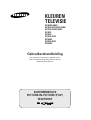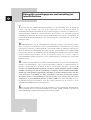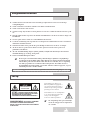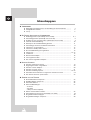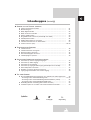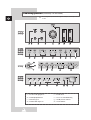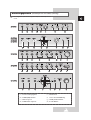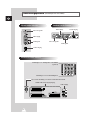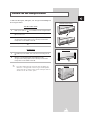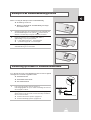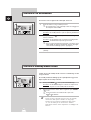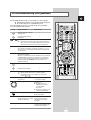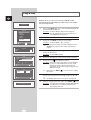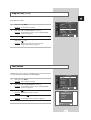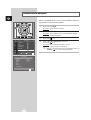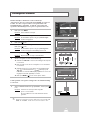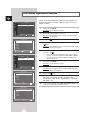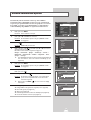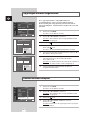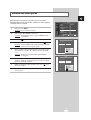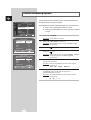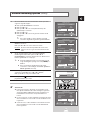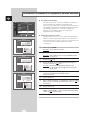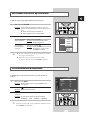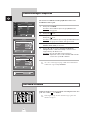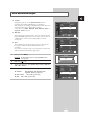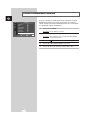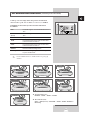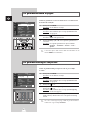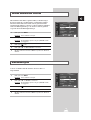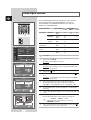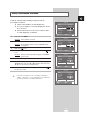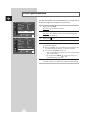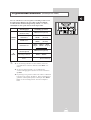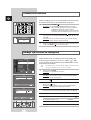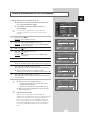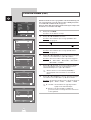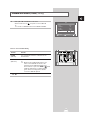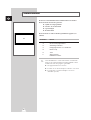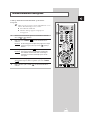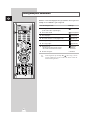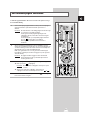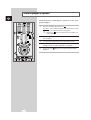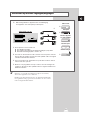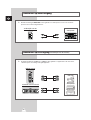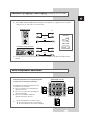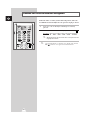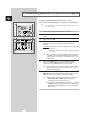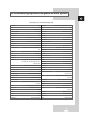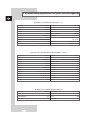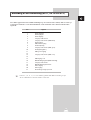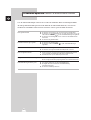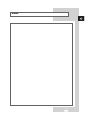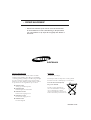KLEUREN
TELEVISIE
SP42W4/42W5
SP43T6/43T7/43T8/43W6
SP47Q7/47W1/47W3
SP48T6
SP52Q7
SP54T6/54T8
SP55W3
SP62T6/62T8
SP65W3
Gebruikershandleiding
Lees voordat u het toestel in gebruik neemt
deze handleiding zorgvuldig door en bewaar
deze voor later gebruik.
SCHERMMENU'S
PICTURE-IN-PICTURE (PinP)
TELETEKST

2
Belangrijke garantiegegevens met betrekking tot
televisieformaten
NED
Televisies met een standaard-beeldschermformaat (4:3, de verhouding tussen de breedte en
hoogte van het scherm) zijn met name ontworpen voor full-motion video op
standaardschermformaat. De beelden die erop worden weergegeven, moeten bij voorkeur het 4:3-
standaardformaat hebben en constant bewegen. De weergave van stilstaande grafische
afbeeldingen en beelden op het scherm, zoals de donkere balken aan de boven- en onderkant van
het beeldscherm (breedbeeldformaat), moet worden beperkt tot maximaal 15% van de totale
kijktijd per week.
Breedbeeldtelevisies (16:9, de verhouding tussen de breedte en hoogte van het scherm) zijn met
name ontworpen voor full-motion video op breedbeeldformaat. De beelden die erop worden
weergegeven, moeten bij voorkeur het brede 16:9-formaat hebben, of zodanig worden vergroot
dat ze het hele scherm vullen (indien uw model over deze optie beschikt), en bovendien constant
bewegen. De weergave van stilstaande grafische afbeeldingen en beelden op het scherm, zoals de
donkere balken aan de zijkant van het beeldscherm waarop niet-vergrote video- of
programmabeelden worden weergegeven, moet worden beperkt tot maximaal 15% van de totale
kijktijd per week.
Bovendien moet het bekijken van andere stilstaande beelden en tekst, zoals beursberichten,
displays van videospelletjes, logo’s van televisiezenders, websites of computergrafieken en
patronen, worden beperkt tot de tijd die hierboven voor de andere televisies is genoemd. De
weergave van stilstaande beelden gedurende een langere tijd dan de tijd die in de bovenstaande
richtlijnen is aangegeven, kan tot ongelijkmatige veroudering van de beeldbuis (CRT) leiden.
Dit laat vage maar permanent ingebrande echobeelden op het televisiescherm achter. Om dit te
voorkomen, moet er regelmatig een ander programma en een ander beeld worden gekozen.
Bovendien moeten er hoofdzakelijk bewegende beelden over het hele scherm worden
weergegeven, en geen stilstaande patronen of donkere balken. Als televisiemodellen over een
beeldaanpassingsoptie beschikken, moet die worden gebruikt voor de weergave van de
verschillende beeldformaten over het hele scherm.
Kies het juiste televisieformaat en let op de richtlijnen voor de gebruiksduur. Ongelijkmatige
CRT-veroudering door een verkeerde formaatkeuze en onjuist gebruik, alsmede ten gevolge van
andere inbrandingen, valt niet onder de beperkte Samsung-garantie.

3
Veiligheidsvoorschriften
NED
◆ Stel het televisietoestel niet bloot aan extreem hoge temperaturen of aan een extreem hoge
vochtigheidsgraad.
◆ Stel de TV niet bloot aan direct zonlicht of aan andere warmtebronnen.
◆ Stel de TV nooit bloot aan vloeistof.
◆ Steek nooit enig object in het toestel en plaats nooit een vaas of andere houder met vloeistof op de
TV.
◆ Haal de stekker uit het stopcontact en maak de antennekabel los van de TV als onweer dreigt of als
het bliksemt.
◆ Ga niet op het netsnoer staan en voorkom kinken in het netsnoer.
◆ Voorkom overbelasting van stopcontacten of verlengsnoeren omdat anders het risico van brand of
elektrische schok kan ontstaan.
◆ Gebruik een zachte en droge doek (die geen vluchtige stoffen bevat) om de TV te reinigen.
◆ Als de TV defect is, probeer deze dan nooit zelf te repareren. Neem contact op met een
gekwalificeerd technicus.
◆ Als u de afstandsbediening langere tijd niet gebruikt, verwijder dan de batterijen en bewaar de
afstandsbediening op een droge, koele plaats.
◆ Laat de afstandsbediening niet vallen.
☛
De weergave van stilstaande beelden gedurende langere tijd kan tot ongelijkmatige
veroudering van de beeldbuis (CRT) leiden. Dit laat vage maar permanent ingebrande
echobeelden op het televisiescherm achter. Om dit te voorkomen, moet er regelmatig
een ander programma en een ander beeld worden gekozen. Bovendien moeten er
hoofdzakelijk bewegende beelden over het hele scherm worden weergegeven, en geen
stilstaande patronen of donkere balken.
Dit apparaat is niet bestemd voor gebruik in een industriële omgeving.
Let op
WAARSCHUWING : OM SCHADE TE VOORKOMEN
DIE BRAND OF SCHOKKEN KAN VEROORZAKEN,
MAG DIT TOESTEL NIET AAN REGEN OF VOCHT WORDEN
BLOOTGESTELD.
LET OP :
OPEN NOOIT DE ACHTERZIJDE VAN HET TOESTEL
OM ELEKTRISCHE SCHOKKEN TE VERMIJDEN. HET TOESTEL BEVAT
GEEN ONDERDELEN DIE U ZELF KUNT REPAREREN.
LAAT ONDERHOUD OVER AAN EEN GEKWALIFICEERD TECHNICUS.
GEVAAR VAN ELEKTRISCHE
SCHOK NIET OPENEN
LET OP
De driehoek met daarin een
bliksemsymbool met pijlpunt is
een waarschuwingsteken dat u
attendeert op levensgevaarlijke
spanningen in het toestel.
De driehoek met een uitroepteken
is een waarschuwingsteken dat
verwijst naar belangrijke
instructies voor het product.
☛
De netspanning staat op de achterzijde
van de TV aangegeven. De frequentie is
50 of 60 Hz.

4
NED
Inhoudsopgave
◆ VOORWOORD
■ Belangrijke garantiegegevens met betrekking tot televisieformaten ............ 2
■ Veiligheidsvoorschriften ................................................................................ 3
■ Let op ............................................................................................................ 3
◆ DE TELEVISE AANSLUITEN EN VOORBEREIDEN
■ Bedieningspanelen (afhankelijk van het model)............................................ 6~7
■ Aansluitingspanelen (afhankelijk van het model) .......................................... 8
■ Gebruik van een weergavestation (afhankelijk van het model) .................... 9
■ Infrarode afstandsbediening ......................................................................... 10
■ Batterijen in de afstandsbediening plaatsen.................................................. 11
■ Aansluiting op antenne of kabeltelevisienetwerk........................................... 11
■ Televisie in- en uitschakelen ......................................................................... 12
■ Televisie in standby-modus zetten ................................................................ 12
■ De afstandsbediening leren gebruiken.......................................................... 13
■ Plug & Play.................................................................................................... 14~15
■ Taal kiezen .................................................................................................... 15
■ Demonstratie bekijken ................................................................................... 16
■ Convergentie instellen ................................................................................... 17
■ Een externe signaalbron bekijken ................................................................. 18
◆ KANALEN INSTELLEN
■ Kanalen automatisch opslaan ....................................................................... 19
■ Opgeslagen kanalen rangschikken ............................................................... 20
■ Kanalen scannen bekijken............................................................................. 20
■ Kanalen een naam geven ............................................................................. 21
■ Kanalen handmatig opslaan.......................................................................... 22~23
■ Het kinderslot inschakelen en ongewenste kanalen overslaan..................... 24
■ Een kanaal selecteren op informatie ............................................................. 25
◆ GEBRUIK VAN UW TELEVISIE
■ De beeldstandaard aanpassen...................................................................... 25
■ Beeldinstellingen aanpassen......................................................................... 26
■ Het beeld stilzetten ........................................................................................ 26
■ Extra beeldinstellingen .................................................................................. 27
- Scannen
- Rui sfilter
- LNA (Low Noise Amplifier)
■ Blauwe schermmodus instellen ..................................................................... 28
■ Het beeldformaat selecteren (afhankelijk van model) ................................... 29
■ De geluidsstandaard wijzigen........................................................................ 30
■ De geluidsinstellingen aanpassen ................................................................ 30

5
NED
Inhoudsopgave (vervolg)
◆ GEBRUIK VAN UW TELEVISIE (VERVOLG)
■ Volume automatisch instellen........................................................................ 31
■ Muziekweergave............................................................................................ 31
■ Dolby Digital instellen .................................................................................... 32
■ Dolby voorkeuren instellen ............................................................................ 33
■ Extern geluid instellen ................................................................................... 34
■ De geluidsmodus selecteren (afhankelijk van model) ................................... 35
■ Standby-klok instellen ................................................................................... 36
■ Huidige tijd instellen en weergeven ............................................................... 36
■ Televisie automatisch in-en uitschakelen ..................................................... 37
■ Picture-In-Picture (PIP).................................................................................. 38~39
◆ TELETEKSTFUNCTIE GEBRUIKEN
■ Teletekstfunctie ............................................................................................. 40
■ Teletekstinformatie weergeven...................................................................... 41
■ Weergaveopties selecteren ........................................................................... 42
■ Een teletekstpagina selecteren ..................................................................... 43
■ Teletekstpagina's opslaan ............................................................................. 44
◆ AANVULLENDE INFORMATIE OVER AANSLUITINGEN
■ Aansluiten op externe ingangen/uitgangen ................................................... 45
■ Aansluiten op Audio-uitgang ......................................................................... 46
■ Aansluiten op RCA-ingang ............................................................................ 46
■ Aansluiten op ingang S-Video-ingang (afhankelijk van het model) ............... 47
■ Extra luidsprekers aansluiten ........................................................................ 47
■ Beelden van externe bronnen weergeven .................................................... 48
■ Ingangssignaal omleiden naar externe uitgang ............................................ 49
◆ TIPS VOOR GEBRUIK
■ De afstandsbediening programmeren voor gebruik met andere apparaten.. 50
- Besturingscodes afstandsbediening VCR.................................................. 51~52
- Besturingscodes afstandsbediening kabelaansluitdoos (CATV) ............... 52
- Besturingscodes afstandsbediening DVD-speler....................................... 52
■ Bedrading SCART-aansluiting (EXT1, EXT2 of EXT3) ................................. 53
■ Problemen oplossen: Voordat u de technische dienst inschakelt ................. 54
☛
➢
Indrukken Belangrijk Opmerking
Symbolen

6
NED
Bedieningspanelen (afhankelijk van het model)
➢
De configuratie op uw TV kan enigszins afwijken, afhankelijk van het
model.
( a )
Geselecteerde ingangsbron
( b )
Geluid tijdelijk uitzetten
( c )
Menu weergeven
( d )
Geluidsvolume aanpassen
( e )
Kanaalselectie
( f )
Sensor van afstandsbediening
( g )
Standby & timer indicator
( h )
In-/uitschakelen

7
NED
Bedieningspanelen (afhankelijk van het model) (vervolg)
➢
De configuratie op uw TV kan enigszins afwijken, afhankelijk van het
model.
( a )
Geselecteerde ingangsbron
( b )
Geluid tijdelijk uitzetten
( c )
Menu weergeven
( d )
Geluidsvolume aanpassen
( e )
Kanaalselectie
( f )
Sensor van afstandsbediening
( g )
Standby & timer indicator
( h )
In-/uitschakelen

8
NED
Aansluitingspanelen (afhankelijk van het model)
Autoconvergentie
Video-ingang
S-Video-ingang
Audiosignaal
Zijkant van de Televisie
Achterkant van de Televisie
Audio-uitgang
75Ω coaxiale aansluiting voor antenne of kabeltelevisienetwerk
SCART Audio/Video Ingang/Uitgang
Autoconvergentie
Video-ingang
Audiosignaal
S-Video-ingang
Voorkant van de Televisie
Aansluitingen voor de achterluidsprekers
Aansluitingen voor de luidspreker in het midden
(optioneel)

9
NED
Gebruik van een weergavestation
U kunt een videospeler, dvd-speler, enz. weergeven met behulp van
het weergavestation.
SP47W3/55W3/65W3
1 Druk op het symbool “ ” in het midden van het weergavestation.
2 Houd de klep in het midden vast en til hem in de richting van de
pijl tot u ‘tok’ hoort.
3 Wanneer u het desbetreffende afspeelapparaat in het
weergavestation hebt geplaatst, trekt u de klep naar beneden
terwijl u deze in het midden vasthoudt.
4 Druk op het symbool “” om de klep te sluiten.
SP54T8/62T8
1 Houd de klep in het midden vast en til hem in de richting van de
pijl.
2 Wanneer u het desbetreffende afspeelapparaat in het
weergavestation hebt geplaatst, trekt u de klep naar beneden
terwijl u deze in het midden vasthoudt.
➣
Het afspeelapparaat mag maximaal 126 mm hoog zijn.
Wanneer u een apparaat in het weergavestation plaatst,
zorgt u dan dat u 30 mm ruimte aan de voorzijde hebt en
20 mm aan de drie andere zijden.
SP47W3/55W3/65W3
SP54T8/62T8
SP43W6

10
NED
Infrarood afstandsbediening
➢
Fel licht kan de werking van de afstandsbediening beïnvloeden.
BEELD-/
TELETEKSTFORMAAT SELECTEREN
MET ÉÉN, TWEE OF DRIE CIJFERS
KANAAL SELECTEREN /
TELETEKST OPSLAAN (OPTIE)
MENU WEERGEVEN /
TELETEKSTINDEX
MODUS SURROUND SELECTEREN
CURSOR BESTUREN
BINNEN HET SCHERMMENU
STANDBY-TOETS TELEVISIE
ONDERWERP FASTEXT
SELECTEREN
INFORMATIE WEERGEVEN /
TELETEKST TONEN
ELKE WEERGAVE AFSLUITEN
CIJFERTOETSEN VOOR
RECHTSTREEKSE TOEGANG
(KANAAL / TELETEKSTPAGINA)
BEELD STILZETTEN
EXTERNE INVOER SELECTEREN /
TELETEKSTMODUS SELECTEREN
(LIST/FLOF)
HEEN EN WEER SCHAKELEN TUSSEN
DE TWEE LAATST WEERGEGEVEN
KANALEN
KEUZE BEVESTIGEN
(OPSLAAN OF INVOEREN)
VOLGEND KANAAL / VOLGENDE
TELETEKSTPAGINA
BEELDEFFECT SELECTEREN
ALS DE AFSTANDSBEDIENING NIET
GOED WERKT, VERWIJDER DAN DE
BATTERIJEN EN HOUD DE
RESETKNOP
2-3 SECONDEN INGEDRUKT.
PLAATS DE BATTERIJEN TERUG EN
PROBEER DE
AFSTANDSBEDIENING OPNIEUW TE
GEBRUIKEN.
GELUIDSMODUS SELECTEREN
VORIG KANAAL /
VORIGE TELETEKST PAGINA
AUTOMATISCH UITSCHAKELEN
PIP-FUNCTIES;
- PIP ACTIVEREN OF DEACTIVEREN
(PIP ON)
- WISSELEN TUSSEN HOOFD- EN
SUBBEELD (SWAP)
- KANAAL VAN HET SUBBEELD
SELECTEREN (P
^
/
∨∨
)
TE BEDIENEN APPARAAT
SELECTEREN: TV, VCR, CATV, DVD-
SPELER.
TUNER /
KABELNETWERK SELECTEREN
VOLUME VERHOGEN
GELUID TIJDELIJK UITZETTEN
VOLUME VERLAGEN
TELETEKSTWEERGAVE /
TELETEKSTINFORMATIE EN
NORMALE UITZENDING TEGELIJK
OP SCHERM
GELUIDSEFFECT SELECTEREN
WEERGAVE KANAALINFORMATIE
WANNEER U OP EEN KNOP
DRUKT,VERSCHIJNT ‘
’
TEGELIJK
MET DE GESELECTEERDE MODUS (TV,
VCR, CATV, DVD OF STB) EN EEN
BATTERIJ-INDICATIE.
VIDEO-/DVD-FUNCTIES;
- TERUGSPOELEN ( )
- STOP ( )
- AFSPELEN / PAUZE ( )
- SNEL VOORUITSPOELEN ( )
TELETEKST SUBPAGINA
TELETEKST ANNULEREN
TELETEKSTPAGIA VASTHOUDEN
INSTELLINGEN
AFSTANDSBEDIENING

11
NED
Voor de juiste weergave van tv-kanalen moet het toestel een signaal
ontvangen via een van de volgende bronnen
◆ Een buitenantenne
◆ Een kabeltelevisienetwerk
◆ Een satellietnetwerk
1 In de eerste drie gevallen sluit u de antenne of
netwerkingangskabel aan op de coaxiale aansluiting van 75 Ω aan
de achterzijde van de TV.
2 Bij het gebruik van een binnenantenne dient u deze mogelijk te
draaien wanneer u de TV instelt, tot het beeld scherp en helder is.
Zie voor meer informatie:
◆ “Kanalen automatisch opslaan” op pagina 19
◆ “Kanalen handmatig opslaan” op pagina 20
Aansluiting op antenne of kabeltelevisienetwerk
Batterijen in de afstandsbediening plaatsen
Achterzijde van TV
Kabeltelevisienetwerk
of
Plaats of vervang de batterijen van de afstandsbediening
◆ Na aankoop van uw TV
◆ Wanneer u merkt dat de afstandbediening niet langer
betrouwbaar werkt
1 Verwijder het dekseltje van het batterijvak aan de achterzijde van
de afstandsbediening door het symbool ( ) naar beneden te
drukken en het dekseltje vervolgens naar buiten te trekken.
2 Plaats twee batterijen van 1,5 V (R03, UM4, “AAA” of
gelijkwaardig). Let op de juiste polariteit:
◆
+
op de batterij tegen de
+
in het batterijvak
◆
-
op de batterij tegen de
-
in het batterijvak
3 Plaats het dekseltje gelijk met de onderkant van de
afstandsbediening en schuif het dicht.

12
NED
Het netsnoer is bevestigd aan de achterzijde van de TV
1 Steek de stekker in een geschikt stopcontact.
➣
De netspanning is op de achterzijde van de TV aangegeven.
De frequentie is 50 of 60Hz.
2 Druk op de “ I ”-toets (Aan/Uit) aan de voorzijde van de TV.
Resultaat:
De standby-indicator op het voorpaneel gaat branden.
3 Druk op de POWER ( ) -toets op de afstandsbediening om de
TV in te schakelen.
Resultaat:
Het programma waar u het laatst naar hebt gekeken,
wordt automatisch opnieuw geselecteerd.
➣
Als u nog geen kanalen hebt opgeslagen, verschijnt er geen
helder beeld. Zie “Kanalen automatisch opslaan” op pagina
18 of “Kanalen handmatig opslaan” op pagina 21.
4 Om de TV uit te zetten, drukt u nogmaals op de “ I ”-toets
(Aan/Uit).
Televisie in standby-modus zetten
U kunt de TV in de standby-modus zetten ter vermindering van het
energieverbruik.
De standby-modus kan handig zijn als u tijdelijk wilt stoppen met
kijken (tijdens het eten bijvoorbeeld).
1 Druk op de POWER ( ) -toets op de afstandsbediening.
Resultaat:
Het beeld wordt uitgezet en aan de voorzijde van de
TV gaat een rode standby-indicator branden.
2 Om de TV weer aan te zetten, drukt u nogmaals op de POWER
( ) -toets.
➣
U kunt het scherm ook inschakelen door op de toets
P of te drukken.
☛
Laat de TV niet gedurende langere tijd in de stand-by
stand staan (zoals tijdens vakanties en dergelijke).
Schakel uw TV helemaal uit door op de
Power
-toets
“
I ” aan de voorzijde van het toestel te drukken.
Haal ook de stekker uit het stopcontact en ontkoppel de
antenne.
Televisie in- en uitschakelen
TV
TV

13
NED
De afstandsbediening wordt vooral gebruikt voor het volgende:
◆ Van kanaal veranderen en het geluidsvolume aanpassen
◆ De TV instellen via het schermmenusysteem
De volgende tabel geeft een overzicht van de meest gebruikte
toetsen en bijbehorende functies.
Toets Weergavefunctie Menufunctie
Volgend opgeslagen kanaal
-
weergegeven.
Vorig opgeslagen kanaal
-
weergeven.
tot Weergave van de desbetreffende kanalen.
➢
Voor kanalen met twee cijfers moet het tweede cijfer
direct na het eerste worden ingedrukt. Doet u dat niet,
dan wordt een kanaal met één cijfer weergegeven.
-/--/---
Voor het kiezen van kanaalnummer tien of hoger.
Als u op deze toets drukt, verschijnt het symbool “
--
” of “
---
”.
Voer het twee- of driecijferige kanaalnummer in (afhankelijk
van het model).
PRE-CH Druk op de toets PRE-CH. De TV schakelt over naar het
laatst bekeken kanaal.
Om snel te schakelen tussen twee kanalen die ver van elkaar
verwijderd liggen, schakelt u eerst in op het ene kanaal en
selecteert u vervolgens met de nummertoetsen het andere
kanaal. Nu kunt u met
PRE-CH snel tussen deze twee
kanalen schakelen.
Geluidsvolume verhogen.
-
Geluidsvolume verlagen.
-
MUTE Geluid tijdelijk uitschakelen.
➣
Om het geluid opnieuw in te schakelen drukt u
nogmaals op deze toets of anders op een van de
toetsen of .
MENU Weergave van Teruggaan naar vorig menu
schermmenu. of normale weergave.
-
Gebruikt voor:
◆ Weergave van een
submenu met selecties
voor de huidige
menuoptie.
◆ Vergroten / verkleinen van
een menuoptiewaarde.
-
Keuze bevestigen.
TV Inschakelen van de TV Voor het verlaten van het
system and return to normal menusysteem en direct
standby-modus staat. terugkeren naar normale
weergave.
EXIT
-
Hiermee verlaat u het menu
en gaat u rechtstreeks terug
naar normale weergave.
De afstandsbediening leren gebruiken
TV

14
NED
Plug & Play
Wanneer de TV voor het eerst wordt ingeschakeld, worden
automatisch drie basisinstellingen na elkaar uitgevoerd. instellen
van taal, kanaal en klok.
1 Druk op de POWER ( ) -toets op de afstandsbediening als de
TV in de standby-modus staat.
Resultaat
: Het bericht Plug & Play wordt weergegeven.
Na enige malen knipperen wordt automatisch het
menu
Taalkeuze weergegeven.
2 Selecteer de gewenste taal door op de ▼ of ▲ toets te drukken.
3 Druk op de toets MENU om uw keuze te bevestigen.
Resultaat
: Het bericht Contr. Ant. verschijnt.
➣
Als er geen taal wordt geselecteerd, verdwijnt het menu
Taalkeuze na ongeveer 30 seconden vanzelf van het
scherm.
4 Zorg dat de antenne op de TV is aangesloten.
Druk op de
➛of ❿-toets.
Resultaat
: Het menu ATM verschijnt.
5 Druk op de ➛ of ❿-toets om het gewenste land te selecteren.
6 Druk op de toets om de kanalen te zoeken.
Resultaat
: De kanalen worden opgeslagen overeenkomstig de
positie in het frequentiebereik. Het zoeken wordt
automatisch gestopt. Wanneer de kanalen zijn
opgeslagen, wordt het menu
Tijd weergegeven met
Klok geselecteerd.
➢ Druk op de toets MENU ( ) als u het zoeken voortijdig
wilt stoppen.
7 Druk op ➛ of ❿ om naar uren of minuten te gaan.
Stel het uur en de minuten in met behulp van de toets
▼ of ▲ .
➣
Zie “Huidige tijd instellen en weergeven” op pagina 36.
8 Wanneer u daarmee klaar bent, drukt u op de MENU ()-toets.
Resultaat
: Verschijnt het bericht
Enjoy viewing your new TV
(veel kijkplezier) en wordt het kanaal dat u hebt
opgeslagen geactiveerd.
Plug & Play
Contr. Ant.
œœ √√
Keuze Uit
ATM
œœ √√
Keuze Start
Land Nederland
0%
0 MHz P0
-----
Tijd
Klok
--:--
Timer Uit
√√
Keuze Uit
Enjoy viewing your new TV.
Taalkeuze
English
ЬА
Hrvatski
Čeština
Nederland
Français
……††
Keuze Binnen gaan

15
NED
Plug & Play (vervolg)
Deze functie resetten...
1 Druk op de toets MENU.
Resultaat:
het hoofdmenu verschijnt.
2 Druk op ▼ of ▲ om Instellingen te selecteren.
Resultaat:
De beschikbare opties in de groep Instellingen
worden weergegeven.
3 Druk op de -toets.
4 Druk op ▼ of ▲ om Plug & Play te selecteren.
Druk op de -toets.
Resultaat:
Deze functie wordt gestart en het bericht
Plug & Play wordt weergegeven.
Taal kiezen
Wanneer u de TV voor het eerst gebruikt, moet u de taal selecteren
voor het weergeven van menu's en aanwijzingen.
1 Druk op de toets MENU.
Resultaat:
Het hoofdmenu verschijnt.
2 Druk op ▼ of ▲ om Instellingen te selecteren.
Resultaat:
De beschikbare opties in de groep Instellingen
worden weergegeven.
3 Druk op de -toets.
Resultaat:
Taalkeuze wordt geselecteerd.
4 Druk nogmaals op de -toets.
Resultaat:
De beschikbare talen worden weergegeven.
5 Druk op de ▼ of ▲ -toets om de gewenste taal te selecteren.
Instellingen
……††
Verplaats Binnen gaan Uit
Taalkeuze
√√
Tijd
√√
Convergentie
√√
Plug & Play
√√
AV Setup
√√
Demostand
√√
Blauw scherm Aan
TV
Instellingen
……††
Verplaats Binnen gaan Uit
Taalkeuze
√√
Tijd
√√
Convergentie
√√
Plug & Play
√√
AV Setup
√√
Demostand
√√
Blauw scherm Aan
TV
Taalkeuze
English
ЬА
Hrvatski
Čeština
Nederland
Français
……††
Keuze Uit

16
NED
Demonstratie bekijken
Om de verschillende menu's van uw TV te leren kennen, kunt u de
geprogrammeerde demonstratie bekijken.
1 Druk op de toets MENU.
Resultaat:
Het hoofdmenu verschijnt.
2 Druk op ▼ of ▲ om Instellingen te selecteren.
Resultaat:
De beschikbare opties in de groep Instellingen
worden weergegeven.
3 Druk op de -toets.
4 Druk op ▼ of ▲ om Demostand te selecteren.
Druk op de -toets.
Resultaat:
De verschillende menuopties worden
achtereenvolgens weergegeven.
➣
Wanneer u de demonstratie wenst te beëindigen, drukt u op
de
MENU ( )-toets op de afstandsbediening.
Demostand
Scannen : Auto
Kleur tint : Normaal
Muziek : Uit
Pauze
12PinP
Toonregeling
Uit
Instellingen
……††
Verplaats Binnen gaan Uit
Taalkeuze
√√
Tijd
√√
Convergentie
√√
Plug & Play
√√
AV Setup
√√
Demostand
√√
Blauw scherm Aan
TV

17
NED
Convergentie instellen
Wanneer het lijkt of de kleuren over het scherm zijn
“uitgesmeerd”, moet de convergentie waarschijnlijk gecorrigeerd
worden. Voor het corrigeren van de convergentie dient u de
afstandsbediening te gebruiken. (U kunt de convergentie niet
regelen met de bedieningstoetsen op het voorpaneel van de TV.)
1 Druk op de toets MENU.
Resultaat:
Het hoofdmenu verschijnt.
2 Druk op ▼ of ▲ om Instellingen te selecteren.
Resultaat:
De beschikbare opties in de groep
Instellingen
worden weergegeven.
3 Druk op de -toets.
4 Druk op de ▼ of ▲ om Convergentie te selecteren.
Druk op de -toets.
Resultaat:
De beschikbare opties in de groep Convergentie
worden weergegeven met Rood geselecteerd.
5 Druk nogmaals op de -toets.
Resultaat:
Op het scherm verschijnt een dradenkruis.
6 Stel de convergentie in via de afstandsbediening.
◆
Gebruik de ▼/▲/➛/❿ -toetsen in alle richtingen om de positie
te selecteren.
◆
Druk op de “0” -toets om de convergentie voor rood of blauw
te selecteren.
◆
Gebruik de toetsen voor het regelen van het geluidsvolume
( , ) en de kanaalselectie ( , )om de lijn op de
horizontale of verticale middenlijn te projecteren en een zo wit
mogelijke horizontale signaallijn te vormen.
◆
Druk op de MENU ( )-toets om de optie te sluiten.
U kunt optimale convergentie verkrijgen door de fabrieksinstelling
te selecteren.
7 Selecteer Perfect Focus in de groep Functie, en druk op de
toets.
Resultaat:
Perfect Focus verloopt in deze volgorde:
groen
➞ rood ➞ blauw.
De cursor flikkert een seconde waarna de functie
gereed is.
➣
Wanneer het formaat van het subbeeld is ingesteld op “12
PinP
” of “3 PinP”, werkt de functie Perfect Focus niet.
Convergentie
Rood
√√
Blauw
√√
Perfect Focus
√√
……††
Verplaats Binnen gaan Uit
Instellingen
……††
Verplaats Binnen gaan Uit
Taalkeuze
√√
Tijd
√√
Convergentie
√√
Plug & Play
√√
AV Setup
√√
Demostand
√√
Blauw scherm Aan
TV
Convergentie
Rood
√√
Blauw
√√
Perfect Focus
√√
……††
Verplaats Binnen gaan Uit

18
NED
Een externe signaalbron bekijken
U kunt met de afstandsbediening schakelen tussen signalen van
aangesloten bronnen zoals video, DVD, Set-top-box en TV (via
antenne of kabel)
1 Druk op de toets MENU.
Resultaat:
Het hoofdmenu verschijnt.
2 Druk op ▼ of ▲ om Invoer te selecteren.
Resultaat
: De beschikbare opties in de groep Invoer worden
weergegeven.
3 Druk op de -toets.
4 Druk op ▼ of ▲ om Tv/video lijst te selecteren. Druk op de
-toets.
Resultaat
: De beschikbare opties in de groep Tv/video lijst
worden weergegeven.
5 Druk op ▼ of ▲ om de vereiste signaalbron te selecteren en druk
vervolgens op .
➢ Bij het aansluiten van apparatuur op de TV kunt u kiezen
tussen de volgende aansluitingen:
EXT1, EXT2 of EXT3 in
het achterpaneel van de TV en
EXT4 of S-Video in het
zijpaneel van de TV.
6 Druk op de toets MENU.
Resultaat:
Het hoofdmenu verschijnt.
7 Druk op ▼ of ▲ om Naam wijzigen te selecteren.
Resultaat
: De beschikbare opties in de groep Naam wijzigen
worden weergegeven.
8 Druk op de -toets.
9 Druk op ➛ of ❿ om het externe apparaat te selecteren:
VCR
-
DVD
-
Kabel STB
-
HD STB
-
Satelliet STB
-
AV ontvanger
-
DVD speler
-
Spelcomputer
-
Camcorder
-
DVD combo
-
PC.
10 U kunt andere signaalbronnen (EXT2, EXT3, EXT4, S-Video) ook
op de hierboven beschreven manier instellen.
Invoer
Tv/video lijst
√√
Naam wijzigen
√√
TV
Tv/video lijst
TV
EXT1
----
EXT2
----
EXT3
----
EXT4
----
S-Video
----
Naam wijzigen
EXT1
----
EXT2
----
EXT3
----
EXT4
----
S-Video
----
……††
Verplaats Binnen gaan Uit
Invoer
Tv/video lijst
√√
Naam wijzigen
√√
TV
……††
Verplaats Binnen gaan Uit
……††
Verplaats
œœ √√
Keuze Uit
……††
Verplaats Binnen gaan Uit
Naam wijzigen
EXT1 VCR
EXT2
----
EXT3
----
EXT4
----
S-Video
----
……††
Verplaats
œœ √√
Keuze Uit

19
NED
Kanalen automatisch opslaan
Automatically allocated U kunt scannen op de beschikbare
frequentiebereiken (afhankelijk van waar u woont). Automatisch
toegewezen programmanummers komen mogelijk niet overeen met
de feitelijke of gewenste programmanummers. U kunt nummers
echter handmatig rangschikken en ongewenste kanalen wissen.
1 Druk op de toets MENU.
Resultaat:
Het hoofdmenu verschijnt.
2 Druk op ▼ of ▲ om Kanaal te selecteren.
Resultaat:
De beschikbare opties in de groep Kanaal worden
weergegeven.
3 Druk op -toets.
Resultaat:
Land wordt geselecteerd.
4 Druk nogmaals op de -toets. Druk op de ▼ of ▲ -toets om het
gewenste land te selecteren.
De landen worden in deze volgorde weergegeven:
België - Duitsland - Spanje - Frankrijk - Italië –
Nederland - Zwitserland - Zweden - Engeland - Oost-
europa - Overige
.
➢ Als u Overige hebt gekozen maar het PAL-frequentiebereik
niet wilt scannen, slaat u de kanalen handmatig op (zie
pagina 22).
5 Druk op de toets MENU.
Resultaat:
De beschikbare opties in de groep Kanaal worden
weergegeven.
6 Druk op de toets ▼ of ▲ om ATM te selecteren.
Druk op de toets .
7 Druk nogmaals op de toets om het zoeken te starten.
Resultaat:
De kanalen worden opgeslagen overeenkomstig de
positie in het frequentiebereik. Het zoeken wordt
automatisch gestopt.
➢ Druk op de toets MENU ( ) als u het zoeken voortijdig
wilt stoppen.
8 U kunt opgeslagen kanalen:
◆ Rangschikken in de gewenste volgorde (refer to page 20)
◆ Een naam geven (zie pagina 21)
◆ Wissen (zie pagina 24)
◆ Nauwkeurig afstemmen, indien noodzakelijk (zie pagina 23)
◆ De functie Ruisfilter activeren (zie pagina 27)
Kanaal
Land Nederland
ATM
√√
Handm. opslaan
√√
Sorteren
√√
Naam
√√
Wijzigen
√√
Kanaal scannen
√√
Land
Belgioë
Duitsland
Spanje
Frankrijk
Italië
Nederland
ATM
Land Nederland
3%
67 MHz P1
-----
TV
……††
Keuze Uit
Uit
……††
Verplaats Binnen gaan Uit
Kanaal
Land Nederland
ATM
√√
Handm. opslaan
√√
Sorteren
√√
Naam
√√
Wijzigen
√√
Kanaal scannen
√√
TV
……††
Verplaats Binnen gaan Uit
ATM
œœ √√
Keuze Start
Land Nederland
0%
0 MHz P0
-----

20
NED
Opgeslagen kanalen rangschikken
Door opgeslagen kanalen te rangschikken kunt u de
programmanummers van de opgeslagen kanalen wijzigen.
Deze bewerking kan nodig zijn na het gebruik van de functie
Automatisch Opslaan. U kunt kanalen verwijderen die u niet wilt
gebruiken.
1 Druk op de toets MENU.
Resultaat
: Het hoofdmenu verschijnt.
2 Druk op ▼ of ▲ om Kanaal te selecteren.
Resultaat
: De beschikbare opties in de groep Kanaal worden
weergegeven.
3 Druk op de -toets.
4 Druk op de ▼ of ▲ om Sorteren (Rangschikken) te selecteren.
Druk op de -toets.
Resultaat
: Het menu Sorteren (Rangschikken) verschijnt.
5 Selecteer het kanaal dat u wilt verplaatsen door op de toets ▼ of
▲ te drukken. Druk op de toets ❿.
6 Selecteer het nummer van het programma waarnaar u het kanaal
wilt verplaatsten door op de toets
▼ of ▲ te drukken.
Druk op de toets
➛.
Resultaat
: Het kanaal wordt naar de nieuwe positie verplaatst en
alle andere kanalen schuiven naargelang op.
7 Herhaal stap 5 t/m 6 totdat alle kanalen het gewenste
programmanummer hebben.
1 Druk op de toets MENU.
Resultaat
: Het hoofdmenu verschijnt.
2 Druk op ▼ of ▲ om Kanaal te selecteren.
Resultaat
: De beschikbare opties in de groep Kanaal worden
weergegeven.
3 Druk op de -toets.
4 Druk op ▼ of ▲ om Kanaal scannen te selecteren.
Druk op de toets .
Resultaat
: Hiermee kunt u alle opgeslagen kanalen op volgorde
bekijken.
Kanalen scannen bekijken
Kanaal
Land Nederland
ATM
√√
Handm. opslaan
√√
Sorteren
√√
Naam
√√
Wijzigen
√√
Kanaal scannen
√√
TV
……††
Verplaats Binnen gaan Uit
Sorteren
……††
Verplaats
√√
Keuze
Uit
1
-----
2
-----
3
-----
4
-----
5
-----
6
-----
7
-----
8
-----
9
-----
10
-----
11
-----
Sorteren
……††
Verplaats
œœ
Toevoegen
Uit
1
-----
2
-----
3
-----
4
-----
5
-----
6
-----
7
-----
8
-----
9
-----
10
-----
11
-----
Kanaal
Land Nederland
ATM
√√
Handm. opslaan
√√
Sorteren
√√
Naam
√√
Wijzigen
√√
Kanaal scannen
√√
TV
……††
Verplaats Binnen gaan Uit

21
NED
Kanalen een naam geven
Kanalen krijgen automatisch een naam toegewezen wanneer
kanaalinformatie wordt uitgezonden. U kunt deze namen wijzigen
en nieuwe namen toewijzen.
1 Druk op de toets MENU.
Resultaat
: Het hoofdmenu verschijnt.
2 Druk op ▼ of ▲ om Kanaal te selecteren.
Resultaat
: De beschikbare opties in de groep Kanaal worden
weergegeven.
3 Druk op de -toets.
4 Druk op ▼ of ▲ om Naam te selecteren. Druk op de -toets.
Resultaat
: Het menu Naam wordt weergegeven met het huidige
kanaal automatisch geselecteerd.
5 Selecteer indien nodig het kanaal waaraan u een nieuwe naam
wilt toewijzen door op
▼ of ▲ te drukken. Druk op de ➛of ❿-
toets.
Resultaat
: Rondom het naamvak worden pijlaanduidingen
weergegeven.
6 Druk op ▼ of ▲ om een letter (A~Z), een cijfer (0~9) of een
symbool (-, spatie) te selecteren. Ga naar de vorige of volgende
letter door op
➛ of ❿ te drukken.
7 Nadat u de naam hebt ingevoerd drukt u op de toets om de
naam te bevestigen.
8 Herhaal stappen 5 t/m 7 voor elk kanaal dat u een nieuwe naam
wenst te geven.
Naam
Naam
……††
Verplaats
œœ √√
Keuze
Uit
1
-----
2
-----
3
-----
4
-----
5
-----
6
-----
7
-----
8
-----
9
-----
10
-----
11
-----
1
-----
2
-----
3
-----
……
4
-----
œœ
-----
√√
5
-----
††
6
-----
7
-----
8
-----
9
-----
10
-----
11
-----
œœ √√
Verplaats
……††
Keuze
Opslaan
Uit
Kanaal
Land Nederland
ATM
√√
Handm. opslaan
√√
Sorteren
√√
Naam
√√
Wijzigen
√√
Kanaal scannen
√√
TV
……††
Verplaats Binnen gaan Uit

22
NED
Kanalen handmatig opslaan
U kunt maximaal 100 tv-kanalen opslaan, waaronder kanalen die
via kabelnetwerken worden ontvangen.
Bij het handmatig opslaan van kanalen kunt u het volgende kiezen:
◆ Of u een gevonden kanaal al dan niet opslaat
◆ Welke programmanummers u aan de opgeslagen kanalen
toewijst
1 Druk op de toets MENU.
Resultaat
: Het hoofdmenu verschijnt.
2 Druk op ▼ of ▲ om Kanaal te selecteren.
Resultaat
: De beschikbare opties in de groep Kanaal worden
weergegeven.
3 Druk op de -toets.
4 Druk op ▼ of ▲ om Handma. opslaan te selecteren.
Druk op de -toets.
Resultaat
: De beschikbare opties in de groep Handma. opslaan
worden weergegeven met Kleur systeem
geselecteerd.
5 Geef de gewenste uitzendstandaard aan door herhaaldelijk op de
➛ of ❿ -toets te drukken.
Resultaat
: De kleurenstandaarden worden in deze volgorde
weergegeven:
AUTO - PAL - SECAM - NTSC4.43.
6 Druk op ▼ of ▲ om Geluidssysteem te selecteren. Druk
herhaaldelijk op de toets
➛ of ❿ om de gewenste
geluidsstandaard te selecteren.
Resultaat
: De geluidsstandaarden worden in deze volgorde
weergegeven:
BG - DK - I - L.
Kanaal
Land Nederland
ATM
√√
Handm. opslaan
√√
Sorteren
√√
Naam
√√
Wijzigen
√√
Kanaal scannen
√√
TV
……††
Verplaats Binnen gaan Uit
Handm. opslaan
Kleur systeem AUTO
Geluid systeem BG
Zoeken 91MHz
Kanaal C 5
Pr. No. P 4
Fijnafstemming
……††
Verplaats
œœ √√
Keuze Opslaan
Handm. opslaan
Kleur systeem AUTO
Geluid systeem BG
Zoeken 91MHz
Kanaal C 5
Pr. No. P 4
Fijnafstemming
……††
Verplaats
œœ √√
Keuze Opslaan

23
NED
Kanalen handmatig opslaan (vervolg)
7 Als u het nummer weet van het kanaal dat u wenst op te slaan,
volgt u de volgende stappen:
◆
Druk op ▼ of ▲om Kanaal te selecteren.
◆
Druk op de ❿-toets.
◆
Druk op de ▼ of ▲ -toets om C (antennekanaal) of S
(kabelkanaal) te selecteren.
◆
Druk op de ❿-toets.
◆
Druk op de ▼ of ▲ -toets tot het gewenste nummer wordt
aangegeven.
➣
Als er geen geluid is of als het geluid is vervormd,
selecteert u nogmaals de gewenste geluidsstandaard.
8 Als u de kanaalnummers niet weet, dan drukt u op ▼ of ▲ om
Zoeken te selecteren
Druk op de
➛ of ❿-toets om het zoeken te starten.
Resultaat
: De tuner scant het frequentiebereik tot het eerste
kanaal of het door u geselecteerde kanaal in beeld
komt.
9 Als de ontvangst zwak is, kunt u een kanaal handmatig
nauwkeuriger instellen. Druk op de toets
▼ of ▲ om
Fijnafstemming te selecteren. Druk op de toets ➛ of ❿ tot het
beeld en geluid helder en scherp zijn.
➢
◆ U kunt de wijzigingen negeren en terug gaan naar de
vorige instelling door op de groene toets (
S.MODE) te
drukken.
◆ Als u een kanaal niet nauwkeurig in kunt stellen,
controleert u of de instellingen voor
Kleur systeem en
Geluid systeem correct zijn.
10 Om een programmanummer aan een kanaal toe te wijzen,
selecteert u eerst
Pr.No. door op ▼ of ▲ te drukken.
Druk op
➛ of ❿ tot u het juiste nummer vindt.
11 Druk op de toets om het kanaal en het bijbehorende
programmanummer op te slaan.
12 Herhaal stappen 7 t/m 11 voor elk kanaal dat u wilt opslaan.
☛
Kanaalmodus
◆ P (Programmamodus):
Na afloop van het instellen via de
tuner zijn de zendstations die u kunt ontvangen toegewezen
aan positienummers P00 tot P99. In deze stand kunt u een
kanaalnummer selecteren door het positienummer in te
toetsen.
◆ C (Antennekanaal):
In deze stand kunt een kanaal selecteren
door het nummer in te toetsen dat u aan het zendstation heeft
toegewezen.
◆ S (Kabelkanaal):
In deze stand kunt u een kanaal selecteren
door het nummer in te toetsen dat u aan het kabelnetwerk
heeft toegewezen
.
Handm. opslaan
Kleur systeem AUTO
Geluid systeem BG
Zoeken 91MHz
Kanaal C 5
Pr. No. P 4
Fijnafstemming
……††
Verplaats
œœ √√
Keuze Opslaan
Handm. opslaan
Kleur systeem AUTO
Geluid systeem BG
Zoeken 91MHz
Kanaal C 5
Pr. No. P 4
Fijnafstemming
……††
Verplaats
œœ √√
Instellen Opslaan
Handm. opslaan
Kleur systeem AUTO
Geluid systeem BG
Zoeken 91MHz
Kanaal C 5
Pr. No. P 4
Fijnafstemming
……††
Verplaats
œœ √√
Instellen Opslaan
Handm. opslaan
Kleur systeem AUTO
Geluid systeem BG
Zoeken 91MHz
Kanaal C 5
Prog. No P 4
Fijnafstemming
……††
Verplaats
œœ √√
Keuze Opslaan
Fijnafstemming
Wissen :

24
NED
◆ Het kinderslot inschakelen
Met deze functie kunt u de televisie blokkeren, zodat deze
niet kan worden ingeschakeld via het frontpaneel.
De televisie kan echter nog wel worden ingeschakeld met de
afstandsbediening. Door de afstandsbediening buiten bereik
van onbevoegde gebruikers te houden, bijvoorbeeld
kinderen, kunt u voorkomen dat deze ongeschikte
programma's kunnen bekijken.
◆ Ongewenste kanalen overslaan
U kunt kanalen naar keuze uit de scanbewerking weglaten.
Wanneer u door de opgeslagen kanalen scant, worden die
kanalen overgeslagen en niet weergegeven. Alle kanalen die
u niet wilt overslaan, worden tijdens het scannen
weergegeven.
1 Druk op de toets MENU.
Resultaat
: Het hoofdmenu verschijnt.
2 Druk op ▼ of ▲ om Kanaal te selecteren.
Resultaat
: De beschikbare opties in de groep Kanaal worden
weergegeven.
3 Druk op de -toets.
4 Druk op de ▼ of ▲ -toets om Wijzigen (Kanaal wijzigen) te
selecteren. Druk op de -toets.
Resultaat
: Het menu Wijzigen (Kanaal wijzigen) wordt
weergegeven met het huidige kanaal automatisch
geselecteerd.
5 Druk op de toets ▼ of ▲ om het programmanummer te
selecteren waaronder u het kanaal wilt opslaan.
Druk op de toets
❿.
6 Druk op de ❿-toets.
7 Om een kanaal te blokkeren of te deblokkeren, selecteert u Aan of
Uitdoor op de toets ▼ of ▲ te drukken. Druk op de toets om
te bevestigen.
8 Druk op de ❿-toets.
9 Voor het verwijderen of toevoegen van een kanaal, selecteert u
Gewist of Toegevoegd oor op de toets ▼ of ▲ te drukken. Druk
op de toets om te bevestigen.
10 Herhaal stap 5 t/m 9 voor elk kanaal dat moet worden gewijzigd.
Het kinderslot inschakelen en ongewenste kanalen overslaan
Kanaal
Land Nederland
ATM
√√
Handm. opslaan
√√
Sorteren
√√
Naam
√√
Wijzigen
√√
Kanaal scannen
√√
TV
……††
Verplaats Binnen gaan Uit
Wijzigen
Wijzigen
……††
Verplaats
œœ √√
Keuze
Uit
1
-----
2
-----
Kinder slot
3
-----
Toevoegen
4
-----
Wissen
5
-----
6
-----
Uit Gewist
7
-----
8
-----
9
-----
10
-----
11
-----
12
-----
13
-----
1
-----
2
-----
Kinder slot
3
-----
4
-----
5
-----
6
-----
Aan Gewist
7
-----
8
-----
9
-----
10
-----
11
-----
12
-----
13
-----
Wijzigen
1
-----
2
-----
3
-----
Toevoegen
4
-----
Wissen
5
-----
6
-----
Uit
Toegevoegd
7
-----
8
-----
9
-----
10
-----
11
-----
12
-----
13
-----
œœ √√
Verplaats
……††
Keuze
Opslaan
Uit
œœ √√
Verplaats
……††
Keuze
Opslaan
Uit

25
NED
U kunt het beeld selecteren dat het best overeenkomt met uw
wensen.
1 Druk op de toets MENU.
Resultaat
:
De beschikbare opties in de groep Beeld worden
weergegeven.
2 Druk op de -toets.
Resultaat
:
Modus wordt geselecteerd.
3 Druk herhaaldelijk op ➛ of ❿ om het gewenste beeldeffect te
selecteren.
Resultaat
: De volgende beeldeffecten zijn beschikbaar:
Standaard - Film - Voorkeur - Dynamiek
➣
U kunt deze opties ook instellen door het indrukken van de
toets
P.MODE (Beeldmodus).
De beeldstandaard aanpassen
U kunt de lijst met opgeslagen kanalen laten weergeven.
1 Druk op de toets CH INFO.
Resultaat
: Er wordt een lijst weergegeven met de eerste 13
kanalen. Twee tekstvensters rechts van de lijst geven
aan:
◆ Of de teletekstfunctie beschikbaar is.
◆ Welke geluidsmodus er wordt gebruikt.
2 Om... Dan...
Door de opgeslagen Druk op de toets ▼ of ▲.
kanalen bladeren Resultaat
: Het desbetreffende kanaal
wordt weergegeven.
Een specifieke Druk op de toets TV ().
teletekstpagina te Resultaat
: Het desbetreffende kanaal wordt
selecteren weergegeven en het venster .
Informatie verdwijnt.
➢
◆ Externe-invoeren kunnen op dezelfde manier worden
weergegeven en bekeken.
◆ U kunt de naam van het kanaal of de invoer
weergeven door op de toets
CH INFO te drukken.
Een kanaal selecteren op informatie
Informatie
……††
Keuze
CH INFO Uit
1
-----
2
-----
3
-----
4
-----
5
-----
6
-----
7
-----
8
-----
9
-----
10
-----
11
-----
12
-----
13
-----
LNA Uit
Mono
TTX Uit
Beeld
Modus Standaard
Instellen
√√
Scannen Auto
Ruis filter Aan
LNA Uit
PinP
√√
TV
……††
Verplaats
œœ √√
Keuze Uit

26
NED
Uw TV heeft verschillende instelmogelijkheden waarmee u de
beeldkwaliteit kunt regelen.
1 Druk op de toets MENU.
Resultaat
:
De beschikbare opties in de groep Beeld worden
weergegeven.
2 Druk op de -toets.
3 Druk op ▼ of ▲ om Instellen te selecteren.
Druk op de -toets.
Resultaat
: De beschikbare opties in de groep Instellen worden
weergegeven met
Kleur tint geselecteerd.
4 Druk op de ➛ of ❿-toets om een van de opties (Koel2, Koel1,
Normaal, Warm1, Warm2) te selecteren.
5 Druk op ▼ of ▲ om de opties (Contrast, Helderheid,
Scherpte, Kleur of Tint-alleen NTSC) te selecteren en te
wijzigen. Druk op de
➛ of ❿-toets.
Resultaat
: De horizontale balk wordt weergegeven.
Verplaats de cursor van de horizontale balk naar links
of rechts door op
➛ of ❿ te drukken.
➣
Als u deze instellingen wijzigt, wordt de beeldstandaard
automatisch ingesteld op
Voorkeur.
Beeldinstellingen aanpassen
Het beeld stilzetten
U kunt het beeld van een TV-programma eenvoudig bevriezen door
op de toets “STILL
()”
te drukken.
➣
Druk nogmaals op de toets Still om terug te gaan naar
normale weergave.
Beeld
Modus Standaard
Instellen
√√
Scannen Auto
Ruis filter Aan
LNA Uit
PinP
√√
TV
Instellen
Kleur tint Normaal
Contrast
Helderheid
Scherpte
Kleur
Instellen
Kleur tint Normaal
Contrast
Helderheid
Scherpte
Kleur
Contrast 100
……††
Verplaats Binnen gaan Uit
……††
Verplaats
œœ √√
Keuze Uit
……††
Verplaats
œœ √√
Instellen Uit

27
NED
Extra beeldinstellingen
◆ Scannen
Doorgaans geeft de selectie Natural Scan de beste
resultaten om lichte beeldflikkering te verminderen.
Voor sommige uitzendingen (bijvoorbeeld in NTSC-M) levert
een andere vorm van scanning beter resultaat.
U kunt kiezen uit
Auto, Natural Scan, Digital Scan en
Crystal clear scannen.
◆ Ruis filter
Als het ontvangen signaal zwak is, kunt u de functie Digitale
Ruisonderdrukking (Ruisfilter) activeren om statische ruis en
echobeelden te reduceren die mogelijk op het scherm
verschijnen.
◆ LNA
Als het ontvangen signaal zwak is kunt u met deze functie
het signaal versterken zonder daarbij ook de ruis te
versterken.
Deze functie werkt alleen bij een zwak signaal en kan in het
desbetreffende kanaal worden opgeslagen.
1 Druk op de toets MENU.
Resultaat
:
De beschikbare opties in de groep Beeld worden
weergegeven.
2 Druk op de -toets.
3 Selecteer de gewenste optie (Scannen, Ruis filter of LNA) door
op
▼ of ▲ te drukken.
4 Druk op ➛ of ❿ tot u de gewenste instelling bereikt.
◆
Scannen : Auto, Natural Scan, Digital Scan,
Crystal clear
(Progressive).
◆
Ruis filter : Uit of Aan (geactiveerd)
◆
LNA : Uit of Aan (geactiveerd)
œœ √√
Keuze
Aan
Ruis filter
Beeld
Modus Standaard
Instellen
√√
Scannen Auto
Ruis filter Aan
LNA Uit
PinP
√√
TV
……††
Verplaats
œœ √√
Keuze Uit
Beeld
Modus Standaard
Instellen
√√
Scannen Auto
Ruis filter Aan
LNA Uit
PinP
√√
TV
……††
Verplaats
œœ √√
Keuze Uit
Beeld
Modus Standaard
Instellen
√√
Scannen Auto
Ruis filter Aan
LNA Uit
PinP
√√
TV
……††
Verplaats
œœ √√
Keuze Uit

28
NED
Als geen of slechts een zwak signaal wordt ontvangen, wordt de
beeldachtergrond met de vele ruis vervangen door een blauw
scherm. Als u het slechte beeld wilt blijven zien, moet u de modus
voor het
Blauw scherm uitschakelen.
1 Druk op de toets MENU.
Resultaat:
Het hoofdmenu verschijnt.
2 Druk op ▼ of ▲ om Instellingen te selecteren.
Resultaat:
De beschikbare opties in de groep Instellingen
worden weergegeven.
3 Druk op de -toets.
4 Druk op † of … om Blauw scherm te selecteren.
5 Druk op œ of √ om de instelling te wijzigen (Aan of Uit).
Blauwe schermmodus instellen
Instellingen
Taalkeuze
√√
Tijd
√√
Convergentie
√√
Plug & Play
√√
AV Setup
√√
Demostand
√√
Blauw scherm Aan
TV
……††
Verplaats
œœ √√
Keuze Uit

29
NED
Het beeldformaat selecteren (afhankelijk van het model)
U kunt op een eenvoudige manier het gewenste beeldformaat
selecteren door op de toets “P.SIZE”
(Beeldformaat) te drukken.
Afhankelijk van het model zijn onderstaande beeldformaten
beschikbaar:
Auto Het beeld vergroten van standaardformaat 4:3 tot
16:9.
Wide Het beeld vergroten van standaardformaat 4:3 tot
(Breed) 16:9.
Panorama Aanpassen van breedbeeld naar normaal beeld.
Zoom1 Het normale beeld van 4:3 vergroten met 120%.
U kunt het beeld verschuiven.
Zoom2 Het normale beeld van 4:3 vergroten met 150%.
U kunt het beeld verschuiven.
Normaal Normale beeldverhouding van 4:3.
Bioscoop Automatische vergroting van het uitzendsignaal tot
het juiste beeldformaat.
➣
Het beeldformaat kan in de PIP-modus niet gewijzigd
worden.
◆ Normaal model (4:3)
Normaal - Zoom1 - Zoom2 - Cinema
◆ Breed model (16:9)
Auto - Wide (Breed) - Panorama - Zoom1 - Zoom2 - Normaal -
Bioscoop
Formaat
Auto
Formaat
Wide
Formaat
Panorama
Formaat
Zoom1
……
Lift
††
Formaat
Zoom2
……
Lift
††
Formaat
Bioscoop
Formaat
Normaal
TV

30
NED
De geluidsstandaard wijzigen
U kunt de geluidsinstellingen aanpassen aan uw persoonlijke
voorkeur.
1 Druk op de toets MENU.
Resultaat
: Het hoofdmenu verschijnt.
2 Druk op ▼ of ▲ om Geluid te selecteren.
Resultaat
: De beschikbare opties in de groep Geluid worden
weergegeven.
3 Druk op de -toets.
4 Druk op ▼ of ▲ om Toonregeling te selecteren.
Druk op de -toets.
Resultaat
: De beschikbare opties in de groep Toonregeling
worden weergegeven.
5 Selecteer de optie die u wenst te wijzigen door op ➛ of ❿ te
drukken. Druk op de
▼ of ▲ -toets tot u de gewenste instelling
bereikt.
➣
Als u deze instellingen wijzigt, wordt de geluidsstandaard
automatisch ingesteld op
Voorkeur.
De geluidsinstellingen aanpassen
U kunt het geluidseffect selecteren dat het best overeenkomt met
de beelden die u bekijkt.
1 Druk op de toets MENU.
Resultaat
: Het hoofdmenu verschijnt.
2 Druk op ▼ of ▲ om Geluid te selecteren.
Resultaat
: De beschikbare opties in de groep Geluid worden
weergegeven.
3 Druk op de -toets.
Resultaat
: Modus
wordt geselecteerd.
4 Druk herhaaldelijk op ➛ of ❿ om het gewenste geluidseffect te
selecteren.
Resultaat
: De volgende geluidseffecten zijn beschikbaar:
Voorkeur - Standaard - Muziek - Film -
Spraak.
➣
U kunt deze opties ook instellen door het indrukken van de
toets
S.MODE (Geluidsmodus).
Toonregeling
Geluid
Modus Voorkeur
Toonregeling
√√
Auto Volume Uit
Muziek Aan
Surround Uit
Audio Uitgang Standaard
Int. mute Uit
TV
R
L
……††
Verplaats
œœ √√
Keuze Uit
Geluid
Modus Voorkeur
Toonregeling
√√
Auto Volume Uit
Muziek Aan
Surround Uit
Audio Uitgang Standaard
Int. mute Uit
TV
……††
Verplaats Binnen gaan Uit
……††
Verplaats
œœ √√
Instellen Uit

31
NED
Elk zendstation kent andere signaalcondities, zodat het lastig is
het juiste volume in te stellen wanneer u van kanaal verandert.
Met Autovolume kunt u het volume van het gewenste kanaal
automatisch instellen door de uitvoer van het geluid te verkleinen
als het modulatiesignaal hoog is en de uitvoer van het geluid te
vergroten als het modulatiesignaal laag is.
1 Druk op de toets MENU.
Resultaat
: Het hoofdmenu verschijnt.
2 Druk op ▼ of ▲ om Geluid te selecteren.
Resultaat
: De beschikbare opties in de groep Geluid worden
weergegeven.
3 Druk op de -toets.
4 Druk op ▼ of ▲ om Auto Volume te selecteren.
5 Om dit te activeren selecteert u Aan door op de toets ➛ of ❿ te
drukken.
Volume automatisch instellen
U hoort een heldere melodie wanneer de TV wordt in- of
uitgeschakeld.
1 Druk op de toets MENU.
Resultaat
: Het hoofdmenu verschijnt.
2 Druk op ▼ of ▲ om Geluid te selecteren.
Resultaat
: De beschikbare opties in de groep Geluid worden
weergegeven.
3 Druk op de -toets.
4 Druk op ▼ of ▲ om Muziek te selecteren.
5 Om dit te activeren selecteert u Aan door op de toets ➛ of ❿ te
drukken.
Muziekweergave
Geluid
Modus Voorkeur
Toonregeling
√√
Auto Volume Uit
Muziek Aan
Surround Uit
Audio Uitgang Standaard
Int. mute Uit
TV
……††
Verplaats
œœ √√
Keuze Uit
Geluid
Modus Voorkeur
Toonregeling
√√
Auto Volume Uit
Muziek Aan
Surround Uit
Audio Uitgang Standaard
Int. mute Uit
TV
……††
Verplaats
œœ √√
Keuze Uit

32
NED
Als u optimaal wilt genieten van de Dolby Pro Logic surround-
effecten, sluit u alleen surround-luidsprekers aan op de tv.
Zodoende kunt u verschillende modi kiezen voor de hoofd-,
midden-, en achterluidsprekers.
Modus Surround Ingangssignaal Luidsprekers
Hoofd Midden Achter
Pro Logic - Normaal Stereo ✔✔✔
Mono ✔
- Phantom Ste
reo
✔✔
Mono
✔
- Wide Stereo ✔✔✔
(Breed) Mono ✔
3D sound Stereo ✔
(3D Geluid) Mono ✔
Hall Stereo ✔
(Zaal) Mono ✔
Uit Stereo ✔
Mono ✔
➢
✔ ; Geluid
1 Druk op de toets MENU.
Resultaat
: Het hoofdmenu verschijnt.
2 Druk op ▼ of ▲ om Geluid te selecteren.
Resultaat
: De beschikbare opties in de groep Geluid worden
weergegeven.
3 Druk op de -toets.
4 Druk op ▼ of ▲ om Surround te selecteren. Druk op de -
toets..
Resultaat
: Het menu Surround wordt weergegeven met Modus
geselecteerd.
5 Selecteer de optie door op de toets ➛ of ❿ te drukken.
De surround-modi worden in deze volgorde weergegeven.
Pro Logic
-
3D sound (3D Geluid)
-
Hall (Zaal)
-
Uit
6 De beschikbare opties worden weergegeven als u Pro Logic
selecteert.
7 Druk op ▼ of ▲ om Pro Logic te selecteren. Druk op de ➛ of ❿
-toets.
8 Selecteer de optie door op de toets ➛ of ❿ te drukken.
De surround-modi worden in deze volgorde weergegeven.
Normaal
-
Phantom
-
Wide
➣
U kunt deze opties ook instellen door op de toets
SURROUND te drukken.
9 Als u tevreden bent met de instellingen drukt u op de toets
om deze op te slaan. button to store them.
Dolby Digital instellen
Achterzijde van TV
Optie
Geluid
Modus Voorkeur
Toonregeling
√√
Auto Volume Uit
Muziek Aan
Surround Uit
Audio Uitgang Standaard
Int. mute Uit
TV
……††
Verplaats Binnen gaan Uit
Surround
Modus Pro Logic
Pro Logic Normaal
Centrum
Achter
Vertraging 15ms
Testtoon Uit
Surround
Modus Pro Logic
Pro Logic Normaal
Centrum
Achter
Vertraging 15ms
Testtoon Uit
Pro Logic
Connect Speaker
œœ √√
Keuze Opslaan
Links
Rechts
Centrum
Achter
Achter
Modus Normaal
……††
Verplaats
œœ √√
Keuze Uit
……††
Verplaats
œœ √√
Keuze Uit

33
NED
U kunt de volgende Dolby instellingen aanpassen aan uw
persoonlijke voorkeuren.
◆ Volume van de midden- en achterluidsprekers.
◆ Pro Logic vertraging voor de achterluidsprekers (tussen
de 15 en 30 ms)
◆ Activeren/deactiveren van de testtoon om het volume
voor elke luidspreker te simuleren
1 Druk op de toets MENU.
Resultaat
: Het hoofdmenu verschijnt.
2 Druk op ▼ of ▲ om Geluid te selecteren.
Resultaat
: De beschikbare opties in de groep Geluid worden
weergegeven.
3 Druk op de -toets.
4 Druk op ▼ of ▲ om Surround te selecteren. Druk op de -
toets..
Resultaat
: Het menu Surround wordt weergegeven met Modus
geselecteerd..
5 Selecteer Pro Logic door op de toets ➛ of ❿ te drukken.
6 Selecteer de optie (Centrum (Midden), Achter, Vertraging,
Testtoon) door op de toets ▼ of ▲ te drukken Druk op de toets
➛ of ❿ tot u de gewenste instelling bereikt.
7 Als u tevreden bent met de instellingen drukt u op de toets
om deze op te slaan.
➢
Geproduceerd onder licentie van Dolby Laboratories.
“Dolby”, “Pro Logic”, en het symbool met de dubbele D
zijn handelsmerken van Dolby Laboratories.
Dolby voorkeuren instellen
Surround
Modus Pro Logic
Pro Logic Normaal
Centrum
Achter
Vertraging 15ms
Testtoon Uit
Surround
Modus Pro Logic
Pro Logic Normaal
Centrum
Achter
Vertraging 15ms
Testtoon Uit
Surround
Modus Pro Logic
Pro Logic Normaal
Centrum
Achter
Vertraging 15ms
Testtoon Uit
Surround
Modus Pro Logic
Pro Logic Normaal
Centrum
Achter
Vertraging 15ms
Testtoon Uit
……††
Verplaats
œœ √√
Instellen Uit
……††
Verplaats
œœ √√
Instellen Uit
……††
Verplaats
œœ √√
Instellen Uit
……††
Verplaats
œœ √√
Keuze Uit

34
NED
Extern geluid instellen
Met deze functie kunt u het geluid aanpassen aan uw eigen wensen
als het uitvoerapparaat is aangesloten op de televisie.
1 Druk op de toets MENU.
Resultaat
: Het hoofdmenu verschijnt.
2 Druk op ▼ of ▲ om Geluid te selecteren.
Resultaat
: De beschikbare opties in de groep Geluid worden
weergegeven.
3 Druk op de -toets.
4 Druk op ▼ of ▲ om Audio Uitgang te selecteren.
5 Selecteer de gewenste optie (Volume of Standaard) door op de
toets
➛ of ❿ te drukken.
◆
Selecteer Volume, als u het geluidsniveau wilt aanpassen met
de volumeregelaar op de TV of een externe versterker.
◆
Als u de optie Standaard selecteert...
-
Kunt u het geluidsniveau aanpassen met de volumeregelaar
op de audioversterker.
-
De volumetoetsen (MUTE, of ) op de televisie en
afstandsbediening werken niet.
6 Druk op ▼ of ▲ om Int. mute te selecteren.
Als u
Aan selecteert, wordt de interne luidspreker uitgeschakeld.
Geluid
Modus Voorkeur
Toonregeling
√√
Auto Volume Uit
Muziek Aan
Surround Uit
Audio Uitgang Standaard
Int. mute Uit
TV
……††
Verplaats
œœ √√
Keuze Uit
Geluid
Modus Voorkeur
Toonregeling
√√
Auto Volume Uit
Muziek Aan
Surround Uit
Audio Uitgang Standaard
Int. mute Uit
TV
……††
Verplaats
œœ √√
Keuze Uit

35
NED
De toets “DUAL I-II” toont en regelt de verwerking en uitvoer van
het audiosignaal. Wanneer de netvoeding wordt ingeschakeld,
wordt de modus automatisch ingesteld op “Dual-I ” of “Stereo”,
afhankelijk van wat op dat moment wordt uitgezonden.
➣
◆ Als de ontvangstcondities slechter worden, kunt u de
geluidskwaliteit verbeteren door de modus
Mono in te
stellen.
◆ Als het stereosignaal zwak is en er automatische
zenderverdringing optreedt, kunt u beter overschakelen
op
Mono.
◆ Bij ontvangst van geluid in mono in de audio / videostand
kunt u beter de ingang “AUDIO-L” op het aansluitpaneel
gebruiken (voorzijde of zijkant). Druk op de toets
DUAL
I-II
als er alleen monogeluid uit de linker luidspreker
komt.
De geluidsmodus selecteren (afhankelijk van model)
Uizendingstype
Normale uitzending
(Standaard audio)
Normale uitzending +
NICAM Mono
NICAM Stereo
NICAM Dual-I/II
Normale uitzending
(Standaardgeluid)
Tweetalig of Dual-I/II
Stereo
Aanduiding op scherm
Mono
(Normaal gebruik)
Mono ↔ Mono
Nicam (Normaal)
Stereo ↔ Mono
Nicam (Normaal)
Mono (Normaal gebruik)
Dual-I ↔ Dual-II
Stereo ↔ Mono
(Geforceerd mono)
Dual-I → Dual-II → Mono
Nicam Nicam (Normaal)
NICAM
Stereo
A2
Stereo
→
→

36
NED
U kunt de klok van de TV zodanig instellen dat de huidige tijd
wordt weergegeven wanneer u op de toets “INFO ( )” drukt.
U moet de tijd eveneens instellen als u gebruik wilt maken van de
automatische aan/uit-timers.
➣
De klokinstelling wordt hersteld door op de Aan/Uit-toets
“
I” op het voorpaneel van de TV te drukken.
1 Druk op de toets MENU.
Resultaat
: Het hoofdmenu verschijnt.
2 Druk op ▼ of ▲ om Instellingen te selecteren.
Resultaat
: De beschikbare opties in de groep Instellingen
worden weergegeven.
3 Druk op de -toets.
4 Druk op ▼ of ▲ om Tijd te selecteren.
Druk op de -toets.
Resultaat
: De beschikbare opties in de groep Tijd worden
weergegeven met
Klok geselecteerd.
5 Druk op ➛ of ❿ om naar uren of minuten te gaan.
Stel het uur en de minuten in met behulp van de toets
▼ of ▲ .
6 Wanneer u daarmee klaar bent, drukt u op de TV-toets.
7 Om... Drukt u op de toets “INFO ()”...
de kanaalinformatie te tonen Eenmaal
om de huidige tijd weer te geven Tweemaal
om het venster te sluiten Driemaal
Huidige tijd instellen en weergeven
U kunt een tijdsperiode van 30 tot 180 minuten selecteren waarna
de televisie automatisch op de stand-bymodus wordt gezet.
1 Druk op de toets SLEEP ().
Resultaat
: Het menu Sleep timer (Slaaptimer) verschijnt.
◆
Als de stand-by klokfunctie nog niet is ingesteld,
wordt
Uit weergegeven. Als de stand-by
klokfunctie reeds is ingesteld, toont het scherm de
resterende tijd tot het uitschakelen van uw toestel.
2 Druk meerdere keren op de toets SLEEP ( ) en doorloop zo
een cyclus van vooraf ingestelde tijdsintervallen (30, 60, 90, 120,
150, 180).
Resultaat
: De TV schakelt automatisch over naar de standby-
modus wanneer de timer 0 bereikt.
3 Om de standby-klokfunctie te annuleren, drukt u meerdere keren
op de toets
SLEEP ( ) en selecteert u Uit.
Standby-klok instellen
Sleep timer
Uit
Tijd
Klok
--:--
Timer Uit
Tijd
Klok 00:00
Timer Uit
√√
Keuze Uit
Instellingen
……††
Verplaats Binnen gaan Uit
Taalkeuze
√√
Tijd
√√
Convergentie
√√
Plug & Play
√√
AV Setup
√√
Demostand
√√
Blauw scherm Aan
TV
√√
Keuze
……††
Instellen Uit

37
NED
U kunt de aan/uit-timers zo instellen dat de TV:
◆ Automatisch wordt ingeschakeld en ingesteld op het
door u gekozen kanaal en tijdstip.
◆ Automatisch wordt uitgeschakeld op het door u
gekozen tijdstip.
➣
De eerste stap is de klok van de TV instellen (zie
“Huidige tijd instellen en weergeven” op de vorige
pagina).
1 Druk op de toets MENU.
Resultaat
: Het hoofdmenu verschijnt.
2 Druk op ▼ of ▲ om Instellingen te selecteren.
Resultaat
: De beschikbare opties in de groep Instellingen
worden weergegeven.
3 Druk op de -toets.
4 Druk op ▼ of ▲ om Tijd te selecteren.
Druk op de -toets.
Resultaat
: De beschikbare opties in de groep Tijd worden
weergegeven.
5 Druk op ▼ of ▲ om Timer te selecteren.
6 Druk op ➛ of ❿ om Aan te selecteren.
Resultaat
: De Start tijd en Stop tijd worden weergegeven.
7 Druk op ▼ of ▲ om Start tijd te selecteren.
Stel het tijdstip in waarop de TV automatisch moet inschakelen.
◆
Druk op ➛ of ❿ om naar uren of minuten te gaan.
Stel het uur en de minuten in met behulp van de toets
▼ of ▲.
8 Druk op ▼ of ▲ om Stop tijd te selecteren.
Stel op dezelfde manier het tijdstip in waarop de TV automatisch
moet uitschakelen.
➣
◆
Wanneer u de TV in standby-modus laat...
-
Tijdens uitgeschakelde timer, licht de LED rood op
(Stand-by & timer indicator).
-
Tijdens ingeschakelde timer, licht de LED oranje op.
◆
Wanneer u de TV inschakelt tijdens geactiveerde timer,
licht de LED groen op.
➣
Automatisch uitschakelen
Hebt u de timer ingeschakeld, dan wordt de tv
automatisch uitgeschakeld als deze geen signaal ontvangt
gedurende 3 uur nadat de tv is ingeschakeld met de
timer. Deze functie is alleen beschikbaar wanneer de
timer is ingeschakeld. Hiermee voorkomt u lekkage of
oververhitting doordat de tv te lang aan staat omdat de
timer is ingeschakeld (bijvoorbeeld als u op vakantie
bent).
Televisie automatisch in- en uitschakelen
Tijd
Klok 11:19
Timer Aan
Start tijd
--:--
Stop tijd
--:--
Tijd
Klok 11:19
Timer Aan
Start tijd 00:00
Stop tijd
--:--
Tijd
Klok 11:19
Timer Aan
Start tijd 06:00
Stop tijd 23:30
Tijd
Klok 11:19
Timer Aan
Start tijd
--:--
Stop tijd
--:--
Instellingen
……††
Verplaats Binnen gaan Uit
Taalkeuze
√√
Tijd
√√
Convergentie
√√
Plug & Play
√√
AV Setup
√√
Demostand
√√
Blauw scherm Aan
TV
√√
Keuze
……††
Instellen Uit
……††
Verplaats
√√
Keuze Uit
……††
Verplaats
√√
Keuze Uit
……††
Verplaats
œœ √√
Keuze Uit

38
NED
Picture-in-Picture (PinP)
Binnen het beeld van een tv-programma of het beeld afkomstig van
een extern apparaat, zoals een videorecorder of DVD-speler, kunt
u een subbeeld (secundair beeld) weergeven.
Op deze manier kunt het desbetreffende beeld volgen terwijl u naar
de televisie of een andere video kijkt.
1 Druk op de toets MENU.
Resultaat
: Het hoofdmenu verschijnt.
2 Druk op ▼ of ▲ om Beeld te selecteren.
Resultaat
: De beschikbare opties in de groep Beeld worden
weergegeven.
3 Druk op de -toets.
4 Druk op ▼ of ▲ om PinP te selecteren. Druk op de -toets.
5 Druk op ➛ of ❿ om Aan te selecteren.
Resultaat
: De beschikbare opties in de groep PinP worden
weergegeven.
6 Druk op ▼ of ▲ om TV/Video te selecteren. Selecteer vervolgens
een bron voor het subbeeld door op
➛ of ❿ te drukken.
Resultaat
: De bronnen worden in deze volgorde weergegeven:
TV - Ext1 Video - Ext2 Video - Ext3 Video -
Ext4 Video - S-Video.
7 Druk op ▼ of ▲ om Pr.No. te selecteren. Tijdens het bekijken
van een tv-programma selecteert u het kanaal dat u via het
subbeeld wilt bekijken door op
➛ of ❿ te drukken.
➣
Wanneer de bron voor het subbeeld ( TV/Video) is
ingesteld op
TV, kunt u het kanaal voor het subbeeld
kiezen.
8 Druk op ▼ of ▲ om Formaat te selecteren. Selecteer vervolgens
een formaat voor het subbeeld door op
➛ of ❿ te drukken.
Resultaat
: De afmetingen worden in deze volgorde weergegeven:
Split - Groot - Klein - 12 PinP - 3 PinP
➣
◆
12 PinP : U kunt maximaal 12 opgeslagen kanalen
tegelijk via het subbeeld bekijken.
◆
Wanneer u de optie 12 PinP of 3 PinP heeft
geselecteerd, kunt u niet langer de functies wisselen en
zoeken gebruiken.
PinP
PinP Aan
TV/Video TV
Pr. No. P03
Formaat Split
Positie
√√
Beeld
Modus Standaard
Instellen
√√
Scannen Auto
Ruis filter Aan
LNA Uit
PinP
√√
TV
……††
Verplaats Binnen gaan Uit
……††
Verplaats
œœ √√
Keuze Uit
PinP
PinP Aan
TV/Video TV
Pr. No. P03
Formaat Split
Positie
√√
……††
Verplaats
œœ √√
Keuze Uit
PinP
PinP Aan
TV/Video TV
Pr. No. P03
Formaat Split
Positie
√√
……††
Verplaats
œœ √√
Keuze Uit
PinP
PinP Aan
TV/Video TV
Pr. No. P03
Formaat Split
Positie
√√
……††
Verplaats
œœ √√
Keuze Uit

39
NED
9 Druk op † of … om Positie te selecteren.
Selecteer met de toets een positie voor het subbeeld.
➣
U kunt voor Positie kiezen tussen Groot en Klein.
Functies van afstandsbediening
Toetsen Functie
PIP ON Voor rechtstreeks activeren of deactiveren van
(PIP Aan) de PIP-functie.
SWAP Hiermee verwisselt u het hoofd- en subbeeld.
(Wisselen)
➣
Wanneer het hoofdbeeld afkomstig is van
video en het subbeeld van de TV, is het
geluid van het hoofdbeeld mogelijk niet te
horen wanneer u op de toets
SWAP ( ) drukt
nadat het subbeeld op een ander kanaal is
gezet. Selecteer in dat geval het kanaal
voor het hoofdbeeld opnieuw.
P/ Hiermee selecteert u het kanaal van het subbeeld.
Picture-in-Picture ( PinP) (vervolg)
PinP
PinP Aan
TV/Video TV
Pr. No. P03
Formaat Split
Positie
√√
……††
Verplaats Binnen gaan Uit

40
NED
De meeste televisiekanalen bieden tekstinformatie via teletekst.
Deze informatie bestaat doorgaans uit:
◆ Tijden van TV-programma’s
◆ Nieuws- en weerberichten
◆ Sportuitslagen
◆ Reisinformatie
Deze informatie is onderverdeeld in genummerde pagina's (zie
schema).
Onderdeel Inhoud
A Geselecteerd paginanummer.
B Aanduiding zendstation.
C Huidig paginanummer of zoekindicaties.
D Datum en tijd.
E Tekst.
F Statusinformatie.
FASTEXT-informatie.
➣
Teletekstinformatie is vaak verdeeld over verschillende
pagina's die achtereenvolgens worden getoond. U kunt
rechtstreeks naar deze pagina's gaan door:
◆ Het paginanummer in te voeren
◆ Een titel uit een overzicht op het scherm te selecteren
◆ Een tekst met een gekleurde kop te selecteren
(FASTEXT-systeem)
Teletekstfunctie

41
NED
Teletekstinformatie weergeven
U kunt op elk moment teletekstinformatie op de televisie
weergeven.
☛
Voor een juiste weergave van teletekstinformatie is een
stabiele kanaalontvangst vereist, anders:
◆ Kan informatie ontbreken
◆ Worden sommige pagina's mogelijk niet
weergegeven
1 Selecteer het kanaal dat de gewenste teletekstdienst aanbiedt
door op
P of te drukken
2 Druk op de toets TTX/MIX ()om de teletekstmodus te
activeren.
Resultaat:
De inhoudspagina verschijnt.Deze pagina kunt u altijd
opnieuw weergeven door op de toets (index) te
drukken.
3 Druk nogmaals op de TTX/MIX ()-toets.
Resultaat:
Het scherm wordt in twee gedeelten gesplitst. Met
deze dubbele teletekstfunctie kunt u de huidige tv-
uitzending en teletekst afzonderlijk op het scherm
weergeven.
4 Als u de tv-uitzending tegelijk met de teletekstpagina op het
scherm wilt weergeven, drukt u nogmaals op de toets
TTX/MIX
().
5 Druk nogmaals op de toets TV ( ) om de teletekstmodus te
verlaten.
TV

42
NED
Weergaveopties selecteren
Wanneer u een teletekstpagina weergeeft, kunt u de weergave met
behulp van verschillende opties aanpassen.
Voor de weergave van... Druk op...
◆ Verborgen tekst (tonen)
(zoals antwoorden op quizvragen)
◆ Het normale beeld (tonen)opnieuw
◆ Een subpagina (subpagina)
◆ De zender wanneer u een pagina zoekt (annuleren)
◆ De volgende pagina (page-up)
◆ De vorige pagina (page-down)
◆ Grote letters in: (formaat)
• De bovenste helft van het scherm • Eenmaal
• De onderste helft van het scherm • Tweemaal
◆ Normale weergave • Driemaal
➣
Druk nogmaals op de knop
TV ()
om terug te keren
naar de normale weergave nadat u de functie tonen of
formaat hebt gebruikt.
TV

43
NED
Een teletekstpagina selecteren
U kunt het paginanummer direct invoeren met de cijfertoetsen op
de afstandsbediening.
1 Voer het driecijferige paginanummer in dat op de inhoudspagina
wordt vermeld door op de desbetreffende cijfertoetsen te
drukken.
Resultaat:
De tellerstand voor de huidige pagina wordt verhoogd
en vervolgens verschijnt de pagina.
Als de geselecteerde pagina koppelingen naar
subpagina's bevat, worden deze achtereenvolgens
weergegeven.
U kunt het beeld op een bepaalde pagina stilzetten
door op (Vasthouden) () te drukken.
Druk nogmaals op HOLD om het stilzetten te
annuleren.
2 Als het zendstation gebruikmaakt van het FASTEXT-systeem,
worden de verschillende onderwerpen op een teletekstpagina van
een kleurcodering voorzien die u kunt selecteren met behulp van
de gekleurde toetsen op de afstandsbediening.
Druk op de gekleurde toets voor het gewenste onderwerp (de
beschikbare onderwerpen worden weergegeven op de regel met
statusinformatie).
Resultaat:
De pagina wordt weergegeven met aanvullende
kleurcodegegevens die op dezelfde wijze kunnen
worden geselecteerd.
4 Om de subpagina weer te geven, volgt u de volgende stappen:
◆
Druk op de toets (subpagina).
Resultaat
: De beschikbare subpagina's verschijnen op het
scherm.
◆
Selecteer de gewenste subpagina. U kunt door de
subpagina's schuiven met behulp van de toetsen of .
5 Wanneer u klaar bent, drukt u op de toets TV ( ) om terug te
keren naar normale weergave.
TV

44
NED
U kunt maximaal vier teletekstpagina's opslaan om ze later op uw
gemak te bekijken.
1 Selecteer de LIST mode met de toets .
Resultaat
: Vier verschillende getallen van elk drie cijfers worden
in verschillende kleuren weergegeven.
➣
Met de toets kunt u schakelen tussen de standen voor
LIST en FLOF.
2 Druk op de gekleurde toets die overeenkomt met de pagina die u
wilt vervangen.
3 Voer het nieuwe paginanummer in via de nummertoetsen.
4 Herhaal stappen 2 en 3 voor elke pagina die u wilt opslaan,
waarbij u steeds een andere gekleurde toets gebruikt.
5 Druk op de toets (Opslaan) tot de desbetreffende blokken
knipperen.
Teletekstpagina's opslaan

45
NED
Aansluiten op externe ingangen/uitgangen
➢
EXT1 wordt gebruikt voor apparatuur met een RGB-uitgang,
zoals apparaten voor videospelletjes of dvd-spelers.
Achterzijde van TV
Videorecorder
Decoder / Apparaat
voor videospelletjes
Videodiscspeler
Satellietontvanger
① Deze zijde kan voorzien worden van:
◆ Een SCART-aansluiting
◆ Een S-Video-aansluiting en twee RCA-aansluitingen (L+R), EXT 2
◆ Drie RCA-aansluitingen (Video + Audio L, R)
② Als u met een tweede videorecorder cassettes wenst te kopiëren, sluit u de
bronrecorder aan op EXT1 en de doelrecorder op EXT2 zodat u het signaal
van EXT1 naar EXT2 kunt omleiden.
③ Als u een decoder heeft, sluit die dan aan op de videorecorder en sluit de
videorecorder aan op de TV.
➃ Wanneer u een programma wenst op te nemen, sluit u de ontvanger aan
op EXT1 en de videorecorder op EXT2 zodat u het signaal van EXT1 naar
EXT2 kunt omleiden.
of
of
①
DVD-speler
②
➃
③
☛
Wanneer u een audio- of videosysteem op uw TV aansluit,
dient u alle apparaten uit te schakelen.
Raadpleeg de documentatie die bij uw apparatuur hoort voor
meer gedetailleerde gegevens over aansluiten en de in acht te
nemen veiligheidsvoorschriften.

46
NED
Aansluiten op Audio-uitgang
➢ De RCA-aansluitingen AUDIO OUT worden gebruikt voor audiosystemen om ten volle te kunnen
profiteren van het Surround geluidseffect.
Achterzijde van TV
Audiosysteem
Aansluiten op RCA-ingang (afhankelijk van het model)
➢ De RCA-aansluitingen (AUDIO L/R + VIDEO) worden gebruikt voor apparatuur zoals camcorders,
videodiscspelers en sommige videogameapparaten.
Zijkant van TV
Camcorder
Apparaat voor
videospelletjes
Videodiscspeler
Voorkant van de Televisie

47
NED
Aansluiten op ingang S-Video-ingang
(afhankelijk van het model)
➢ De S-VIDEO en RCA (AUDIO-L+R)-aansluitingen worden gebruikt voor apparatuur met een S-Video
uitgang, zoals een camcorder of een videorecorder.
Zijkant van TV
Camcorder
Videorecorder
① Voor het afspelen van beeld en geluid moeten zowel de S-VIDEO- als de RCA-aansluitingen worden
gebruikt.
en1
①
en1
Voorkant van de Televisie
Extra luidsprekers aansluiten
Achterzijde van TV
Sluit extra luidsprekers aan om optimaal gebruik
te maken van het surround sound-effect.
De luidsprekeraansluitingen bevinden zich aan
de achterkant van de televisie:
◆ Twee voor de linker surround-luidspreker
(gemarkeerd met
L)
◆ Twee voor de rechter surround-luidspreker
(gemarkeerd met R)
◆ Twee voor de middelste luidspreker
(gemarkeerd met
C) ; optioneel
➢
Om de geluidskwaliteit te verbeteren sluit u:
◆ De rode draad aan op de rode aansluiting;
◆ De zwarte draad aan op de zwarte aansluiting.

48
NED
Nadat u de audio- en videosystemen hebt aangesloten, kunt u de
verschillende bronnen bekijken door de gewenste ingang te kiezen.
1 Controleer of alle noodzakelijke verbindingen tot stand zijn
gebracht.
2 Schakel de TV in en druk herhaaldelijk op de toets VIDEO ().
Resultaat
: De bronnen worden in deze volgorde weergegeven:
TV - EXT1 - EXT2 - EXT3 - EXT4 - S-Video.
➣
Afhankelijk van de geselecteerde bron verschijnt het beeld
mogelijk automatisch.
➣
Om tv-programma's te kunnen zien, drukt u op de toets
TV ()
en kiest u het gewenste kanaalnummer.
Beelden van externe bronnen weergeven
TV

49
NED
Ingangssignaal omleiden naar externe uitgang
U kunt kiezen welke audio/videosignalen worden doorgegeven aan
de externe uitgang.
1 Druk op de toets MENU.
Resultaat
: Het hoofdmenu verschijnt.
2 Druk op ▼ of ▲ om Instellingen te selecteren.
Resultaat
: De beschikbare opties in de groep Instellingen
worden weergegeven.
3 Druk op de -toets.
4 Druk op ▼ of ▲ om AV Setup (AV instelling) te selecteren.
Druk op de -toets.
Resultaat
: De beschikbare opties in de groep AV Setup (AV
instelling) worden weergegeven.
5
Selecteer de gewenste uitgang (
EXT1, EXT2
of
EXT3
)
door op ▼ of
▲ te drukken.
6 Selecteer de bron die naar de uitgang moet worden omgeleid door
op
➛ of ❿ te drukken.
➣
EXT1, EXT2 : Default(Standaard)
EXT3 : Variable
Instellingen
……††
Verplaats Binnen gaan Uit
Taalkeuze
√√
Tijd
√√
Convergentie
√√
Plug & Play
√√
AV Setup
√√
Demostand
√√
Blauw scherm Aan
TV
AV Setup
EXT1 TV
EXT2 Monitor uit
EXT3 TV
……††
Verplaats
œœ √√
Keuze Uit

50
NED
De afstandsbediening programmeren voor gebruik met andere apparaten
Met deze afstandsbediening kunt u naast de tv ook uw
videorecorder, CATV, DVD-speler of Set-top box (STB) bedienen.
➣
De afstandsbediening is niet altijd geschikt voor TV's van
een ander merk.
1 Schakel de video, aftakdoos, dvd-speler of STB uit.
2 Druk op SELECT. Door op SELECT te drukken verandert u van
modus.
3 Druk op de toets SET.
4 Gebruik de cijfertoetsen om de door de fabrikant gegeven
gebruikscode in te voeren. Elke code dient uit drie cijfers te
bestaan.
Voorbeeld
: Om code “6”, in te voeren, drukt u achtereenvolgens
0, 0, en 6.
Om code “76”, in te voeren, drukt u achtereenvolgens
0, 7 en 6.
➣
Zie voor de juiste code van het desbetreffende apparaat de
codetabellen voor de afstandsbediening. Als er meerdere
codes gegeven zijn, probeert u ze allemaal uit tot u er een
vindt die werkt.
5 Druk op de POWER ( )-toets op de afstandsbediening.
Het door u gekozen apparaat schakelt in. Als het apparaat
inschakelt, is uw afstandsbediening correct ingesteld.
➣
Als het apparaat niet inschakelt, herhaalt u bovenstaande
stappen en probeert u een van de andere codes voor het
desbetreffende apparaat.
6 Als de afstandsbediening is ingesteld, drukt u op de toets
SELECT wanneer u de afstandsbediening wilt gebruiken voor de
bediening van de video, aftakdoos, dvd-speler of STB.
➣
◆ Ook wanneer de afstandsbediening zich in de modus
VCR, CATV, DVD of STB bevindt, stelt u met de
volumetoetsen het volume van de tv in.
◆ Wanneer de afstandsbediening in gebruik is voor de TV
of CATV, besturen de bedieningstoetsen van de VCR of
DVD-speler (PLAY, PAUSE, etc.) nog steeds de VCR of
DVD-speler.
TV

51
De afstandsbediening programmeren voor gebruik met andere apparaten
NED
Admiral
Aiwa
Akai
Audio Dynamics
Bell&Howell
Broksonic
Candle
Canon
Citizen
Colortyme
Craig
Curtis Mathes
Daewoo
DBX
Dimensia
Dynatech
Emerson
Fisher
Funai
General Electric
Go Video
LG (Goldstar)
Harman Kardon
Hitachi
Instant Replay
JC Penney
JVC
Kenwood
KLH
Lioyd
Logik
LXI
Magnavox
020
025
004, 027, 032
007, 026
018
022
002, 003, 006, 008, 015, 055
021, 056
002, 003, 006, 008, 015, 055
007
002, 024
002, 007, 008, 017, 021, 025, 056, 064,
066
003, 010, 011, 012, 013, 014, 015, 016
007, 026
017
034
001, 003, 006, 021, 022, 025, 030, 032,
034, 040, 047, 050, 052, 060, 063, 065,
066, 067, 069
018, 024, 028, 029, 048, 051, 061
025
002, 005, 017, 021, 056
002
006, 007, 008, 009, 010
007
019, 025, 041, 042
021
002, 007, 018, 019, 021, 026, 037, 041,
054, 056
007, 008, 018, 021, 026, 037
007, 008, 018, 026, 037
070
025
038
025
021, 036, 056, 059
Marantz
Marta
MEI
Memorex
MGA
Midland
Minolta
Mitsubishi
Montgomery Ward
MTC
Multitech
NEC
Optimus
Panasonic
Pentax
Pentex Research
Philco
Philips
Pioneer
Portland
PROSCAN
Quartz
Quasar
Radio Shack/Realistic
RCA
Samsung
Sansui
Sanyo
Scott
Sears
Sharp
Shimom
Signature
Sony
007, 008, 018, 021, 026, 036, 037, 062
006
021
006, 021, 024, 025
034
005
019, 041
019, 034, 041, 046
020
002, 025
002, 005, 025, 038
007, 008, 018, 026, 037, 062, 064
020
021, 056, 071, 072
019, 041
008
021, 036, 056, 059
021, 036
019, 026, 039, 053
015, 049, 055
017
018
021, 056
006, 018, 020, 021, 024, 025, 029,
034, 048, 056
002, 017, 019, 021, 035, 041, 043,
057, 068
000, 001, 002, 003, 004, 005
026
018, 024
003, 047, 052, 067
006, 018, 019, 024, 028, 029, 041,
048, 051
020, 034, 045, 015
027, 033, 038, 058
025
027, 033, 044
Besturingscodes afstandsbediening VCR

52
NED
De afstandsbediening programmeren voor gebruik met andere apparaten
Sylvania
Symphonic
Tandy
Tashika
Tatung
Teac
Technics
Teknika
TMK
Toshiba
021, 025, 036, 056, 059
025
018, 025
006
037
025, 037, 068
021
006, 021, 025, 031
066
003, 019, 029, 051, 052
Totevision
Unitech
Vector Research
Victor
Video Concepts
Videosonic
Wards
Yamaha
Zenith
002, 006
002
007, 026
026
007, 026
002
002, 003, 006, 019, 020, 021, 024, 025,
034, 038, 041
007, 008, 018, 026, 037
023, 027, 033, 073
Besturingscodes afstandsbediening VCR (vervolg)
Anvision
GI
Hamlin
Hitachi
Jerrold
Macom
Magnavox
Oak
Panasonic
Philips
Pioneer
RCA
Regal
017, 018
041
003, 024, 031
025, 030
038, 039
025, 030
019, 023, 028
026
003, 022, 027, 037, 044
019, 021, 023, 028
004, 018, 020, 044
014, 022, 040
003
Regency
SA
Samsung
Scientific Atlanta
Sprucer
Stargate 2000
Sylvania
Texscan
Tocom
Universal
Viewstar
Wamer amex
Zenith
015, 023
042, 043
000, 001, 002, 003, 004, 005, 006, 007
042, 043
022
036
016
016
032
033, 034
019, 021, 023, 028
046
017, 029, 035, 037, 045
Samsung
JVC
PROSCAN/RCA
Panasonic
000, 001
002
003
005
LG (Goldstar)
Sony
Denon
Curtis Mathes
006
007
008
009
Besturingscodes afstandsbediening kabelaansluitdoos (CATV)
Besturingscodes afstandsbediening DVD-speler

53
NED
Bedrading SCART-aansluiting (EXT1, EXT2 of EXT3)
Als u andere apparatuur via de SCART-aansluitingen op uw TV wenst aan te sluiten, dient u contact op
te nemen met uw dealer of een erkend installateur om de A/V-kabels aan te sluiten zoals hieronder
afgebeeld.
Pin Signaal
1 Audio-uitgang R
2 Audio-ingang R
3 Audio-uitgang L
4 Terugloop audiochassis
5 Terugloop videochassis (RGB blauw)
6 Audio-ingang L
7 RGB, blauwe ingang
8 Schakelspanning
9 Terugloop videochassis (RGB, groen)
10 AV-Koppeling (Ext 1)
11 RGB, groene ingang
12
-
13 Terugloop videochassis (RGB, rood)
14
-
15 RGB-ingang, rood
16 Onderdrukkingssignaal (RGB-schakeling)
17 Terugloop videochassis
18 Onderdrukkingssignaal massa
19 Video-uitgang
20 Video-ingang
21 Afscherming / terugloop chassis
➢
Pinnen 5, 7, 9, 11, 13, 15 en 16 worden gebruikt voor RGB-verwerking en zijn
alleen verbonden met de EXT1 of EXT3 connector.

NED
54
Problemen oplossen: Voordat u de technische dienst inschakelt
Voer de onderstaande simpele controles uit voordat u de technische dienst van Samsung inschakelt.
Als u het probleem niet kunt oplossen aan de hand van de onderstaande instructies, noteert u het
model en het serienummer van de televisie en neemt u contact op met uw lokale leverancier.
Geen geluid of beeld.
Normaal beeld maar geen geluid.
Geen beeld of zwart-wit beeld.
Gestoord geluid en beeld.
Vaag beeld of sneeuw, vervormd geluid.
Afstandsbediening werkt niet goed.
◆ Controleer of het netsnoer op een stopcontact is aangesloten.
◆ Controleer of u op de Aan/Uit-toets “ I ”op de TV en de toets voor In-
/Uitschakelen
POWER ( ) op de afstandsbediening heeft gedrukt.
◆ Controleer de instellingen voor het contrast en de helderheid van
het beeld.
◆ Controleer het geluidsvolume.
◆ Controleer het geluidsvolume.
◆ Controleer of de toets MUTE ()op de afstandsbediening is
ingedrukt.
◆ Pas de kleurinstellingen aan.
◆ Controleer of het geselecteerde uitzendsysteem correct is.
◆ Probeer erachter te komen welk elektrisch apparaat de televisie
stoort en plaats het apparaat uit de buurt van de televisie.
◆ Sluit de televisie op een ander stopcontact aan.
◆ Controleer de richting, plaats en aansluitingen van de antenne.
Deze storing treedt vaak op bij het gebruik van een binnenantenne.
◆ Vervang de batterijen van de afstandsbediening.
◆ Reinig de bovenste rand van de afstandbediening
(transmissievenster).
◆ Controleer de batterijcontacten.

55
Memo
NED

-
SERVICE NA VERKOOP
-
Aarzel niet contact op te nemen met uw leverancier
of servicedienst als een verandering in de prestaties
van uw product er op wijst dat mogelijk een defect is
ontstaan.
BP68-00211A-00
ELECTRONICS
Europese Kennisgeving
Producten met het CE-keurmerk voldoen aan EMC-
richtlijnen (89/336/EEG), (92/31/EEG) en (93/68/EEG)
en de laagspanningsrichtlijn (73/23/EEG) uitgevaardigd
door de Commissie van de Europese Gemeenschap.
Wanneer aan deze richtlijnen wordt voldaan, voldoen
de producten aan de volgende Europese normen:
■ EN55013:1990
Storing op de radiofrequentie
■ EN55020:1994
Elektromagnetische immuniteit
■ EN61000-3-2:1995
Harmonische ingangsstroom
■ EN61000-3-3:1995
Fluctuerende ingangsstroom
■ EN60065:1998
Productveiligheid
Belangrijk
Geachte koopster/koper,
De batterijen welke in dit product worden gebruikt
bevatten stoffen die schadelijk zijn voor het milieu.
Gooi darom nooit batterijen bij
het gewone huisvuil.
Laat bij voorkeur de batterijen
door uw vakhandelaar vervangen
of level de batterijen in bij het
chemo inzamelpunt in uw gemeete
indien u de batterijen zelf verwisselt.
-
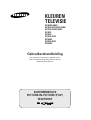 1
1
-
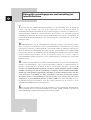 2
2
-
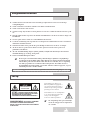 3
3
-
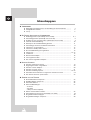 4
4
-
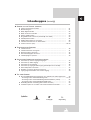 5
5
-
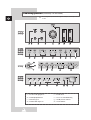 6
6
-
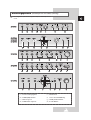 7
7
-
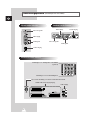 8
8
-
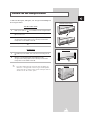 9
9
-
 10
10
-
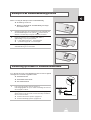 11
11
-
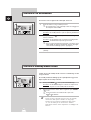 12
12
-
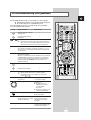 13
13
-
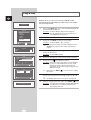 14
14
-
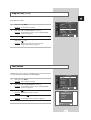 15
15
-
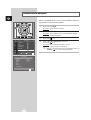 16
16
-
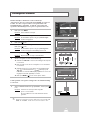 17
17
-
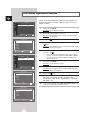 18
18
-
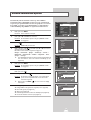 19
19
-
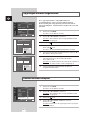 20
20
-
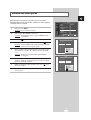 21
21
-
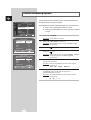 22
22
-
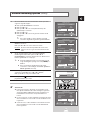 23
23
-
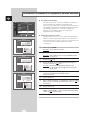 24
24
-
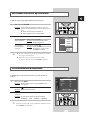 25
25
-
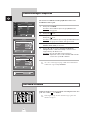 26
26
-
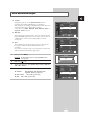 27
27
-
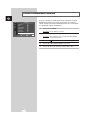 28
28
-
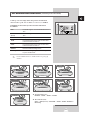 29
29
-
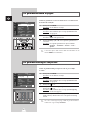 30
30
-
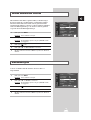 31
31
-
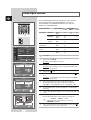 32
32
-
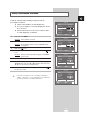 33
33
-
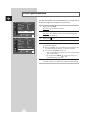 34
34
-
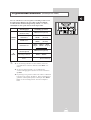 35
35
-
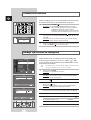 36
36
-
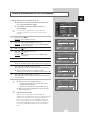 37
37
-
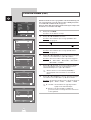 38
38
-
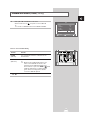 39
39
-
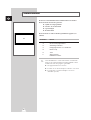 40
40
-
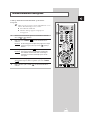 41
41
-
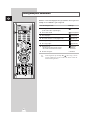 42
42
-
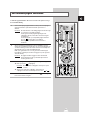 43
43
-
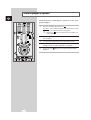 44
44
-
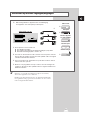 45
45
-
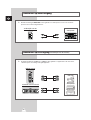 46
46
-
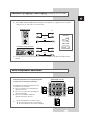 47
47
-
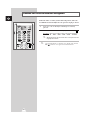 48
48
-
 49
49
-
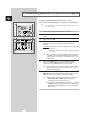 50
50
-
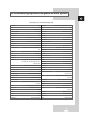 51
51
-
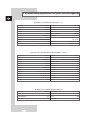 52
52
-
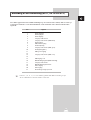 53
53
-
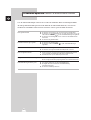 54
54
-
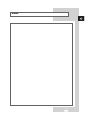 55
55
-
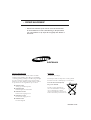 56
56
Gerelateerde artikelen
-
Samsung WS28A114N Handleiding
-
Samsung WS-32Z68P Handleiding
-
Samsung CZ-21M163N Handleiding
-
Samsung SP-47W3HF Handleiding
-
Samsung WS-32A208P Handleiding
-
Samsung WS-32M206T Handleiding
-
Samsung CW-29M206P Handleiding
-
Samsung SP-47Q1HE Handleiding
-
Samsung SP-42Q2HL Handleiding
-
Samsung SP-43Q5HL Handleiding